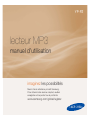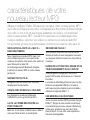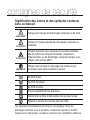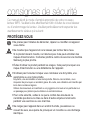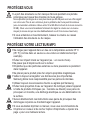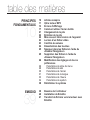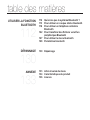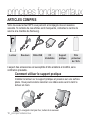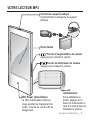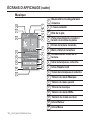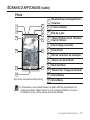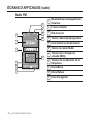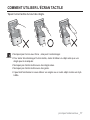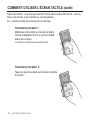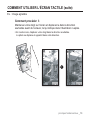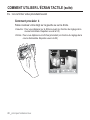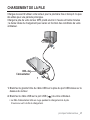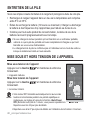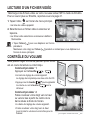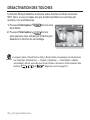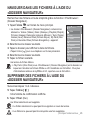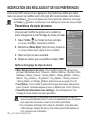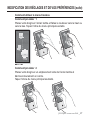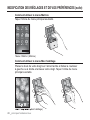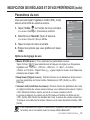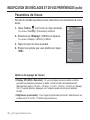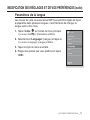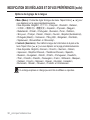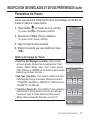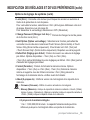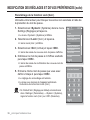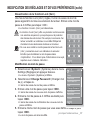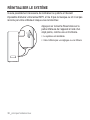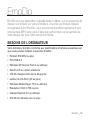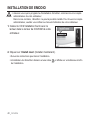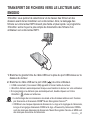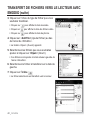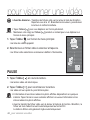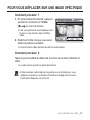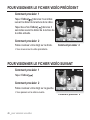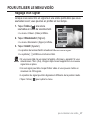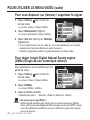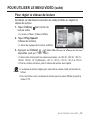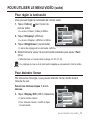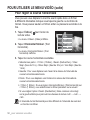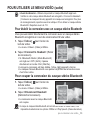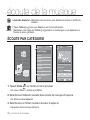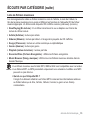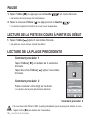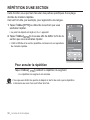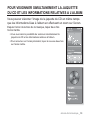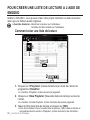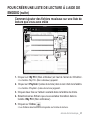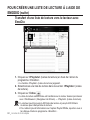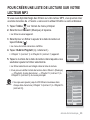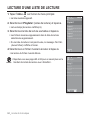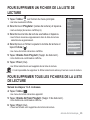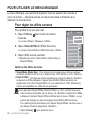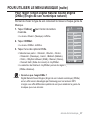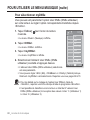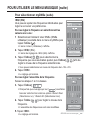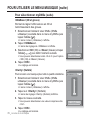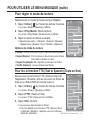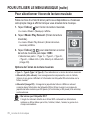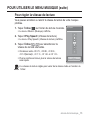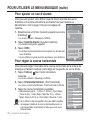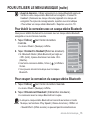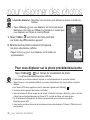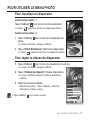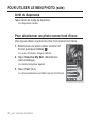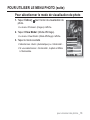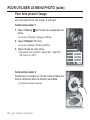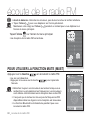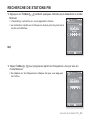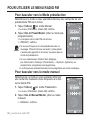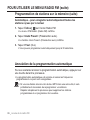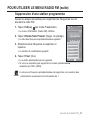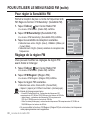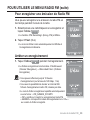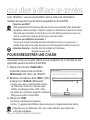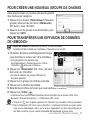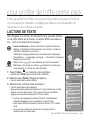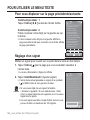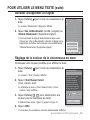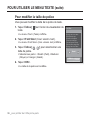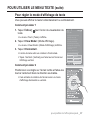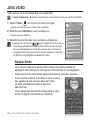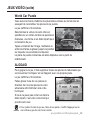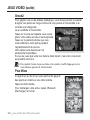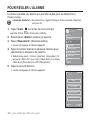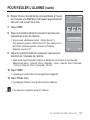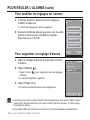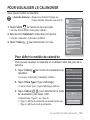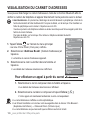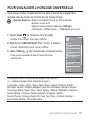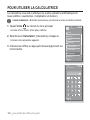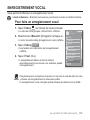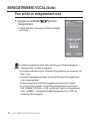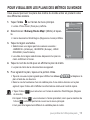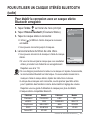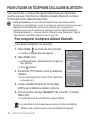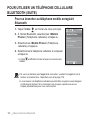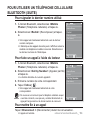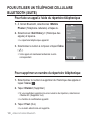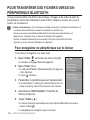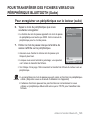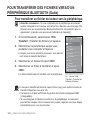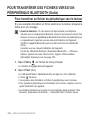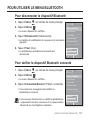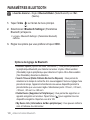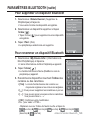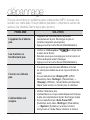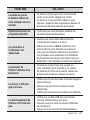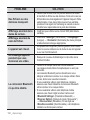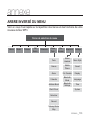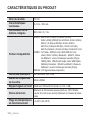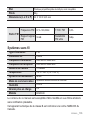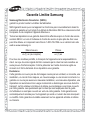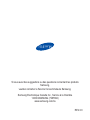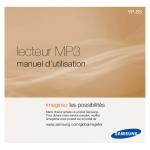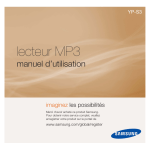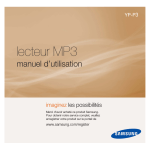Download Samsung YP-P2AW manual de utilizador
Transcript
YP-P2 lecteur MP3 manuel d’utilisation imaginez les possibilités Merci d’avoir acheté ce produit Samsung. Pour obtenir notre service complet, veuillez enregistrer votre produit sur le portail de www.samsung.com/global/register caractéristiques de votre nouveau lecteur MP3 Attrayant. Intelligent. Fiable. Et beaucoup de plaisir. Votre nouveau lecteur MP3 vous offre tout cela et encore plus. Cet appareil à la fine pointe de la technologie vous offre un son riche et des images éclatantes de couleur. Vous adorerez votre nouveau lecteur MP3 ; pendant vos exercices, pour télécharger votre musique préférée, visionner vos vidéos ou même pour écouter la radio FM. Un seul essai, et vous vous demanderez comment vous avez pu vivre sans lui. NOUS AVONS AJOUTÉ LE « MULTI » DANS MULTIMÉDIA Nous l’appelons un lecteur MP3 mais c’est encore beaucoup plus. Il vous permet de visionner des photos, des textes, des vidéos et aussi d’écouter la radio FM. La technologie sans fil Bluetooth intégrée transforme le lecteur MP3 en votre réseau personnel. NAVIGATION TACTILE ! Naviguez dans les menus en touchant simplement l’écran tactile. CONÇU AVEC ÉCRAN ACL COULEUR Les images de couleurs éclatantes s’affichent sur son grand écran ACL. LÀ OÙ LA FORME RENCONTRE LA FONCTIONALITÉ Bien sûr, il est mince et harmonieux. Mais il est aussi facile à tenir et à manipuler. RECHERCHE FACILE ! Vous pouvez effectuer une recherche de fichiers à l’aide de son navigateur convivial ou naviguer dans les menus en écoutant la musique. DURÉE DE LECTURE PROLONGÉE ET DE TÉLÉCHARGEMENTS PLUS COURTS ! Une pile pleine charge peut vous offrir jusqu’à 35 heures de musique ou 5 heures de vidéo. La durée de téléchargement est plus courte. Grâce à sa capacité USB 2.0, le lecteur est beaucoup plus rapide que les modèles utilisant la capacité USB 1.1. UNE MERVEILLE ACOUSTIQUE Votre nouveau lecteur MP3 possède l’engin DNSeTM (Engin de son naturel numérique), une technologie sonore unique à Samsung créée pour produire une son plus riche, plus profond. Il vous offre une expérience d’écoute inimaginable. consignes de sécurité Signification des icônes et des symboles contenus dans ce manuel : Indique des risques de dommages corporels ou de mort. AVERTISSEMENT ATTENTION ATTENTION REMARQUE Indique un risque potentiel de dommages corporels ou matériels. Veuillez respecter les consignes de sécurité suivantes afin de réduire les risques d’incendie, d’explosion, d’électrocution ou de dommages corporels lorsque vous utilisez votre lecteur MP3 : Indique des conseils ou des pages de référence qui pourraient vous aider à utiliser le lecteur. Ne PAS tenter. Ne PAS démonter. Ne PAS toucher. Suivre explicitement les directives. Débrancher la fiche d’alimentation de la prise murale. Appeler le centre de services pour de l’aide. Ces symboles d’avertissement sont là pour vous protéger contre les dommages corporels, vous et les autres. Veuillez les respecter à la lettre. Après avoir lu cette section, veuillez la conserver pour consultation ultérieure. consignes de sécurité Ce manuel décrit le mode d’emploi approprié de votre nouveau lecteur MP3. Veuillez le lire attentivement afin d’éviter de vous blesser ou d’endommager le lecteur. Veuillez particulièrement respecter les avertissements sérieux qui suivent : PROTÉGEZ-VOUS Ne prenez pas l’initiative de démonter, réparer ou modifier cet appareil vous-même. ATTENTION Ne mouillez pas l’appareil et ne le laissez pas tomber dans l’eau. Si le produit devient mouillé, ne l’allumez pas. Cela peut entraîner des risques d’électrocution. Contactez plutôt le centre de service à la clientèle Samsung le plus proche. Évitez d’utiliser le produit pendant les orages. Cela peut provoquer une risque d’électrocution ou une défaillance de l’appareil. N’utilisez pas l’écouteur lorsque vous conduisez une bicyclette, une automobile ou une motocyclette. ATTENTION bicyclette, une automobile ou une motocyclette. Dans le cas contraire, vous risqueriez de provoquer un accident grave. En outre, son utilisation est interdite par la loi dans certaines régions. Utiliser des écouteurs en marchant ou en joggant sur la route et en particulier sur un passage pour piétons peut entraîner un accident sérieux. Pour votre sécurité, veillez à ce que le cordon des écouteurs ne s’emmêle pas dans vos bras ou dans d’autres objets environnants pendant vos exercices ou vos marches. Ne rangez pas l’appareil dans un endroit humide, poussiéreux ou couvert de suie, sous peine de provoquer un incendie ou une décharge électrique. AVERTISSEMENT PROTÉGEZ-VOUS AVERTISSEMENT Le port des écouteurs ou d’un casque d’écoute pendant une période prolongée peut causer des troubles de l’ouïe sérieux. Une exposition prolongée à un son plus élevé que 85 dB peut avoir un effet négatif sur votre ouïe. Plus le son est élevé, plus le problème de l’ouïe peut être sérieux (une conversation ordinaire s’élève entre 50 et 60 dB et le bruit de la route à environ 80 dB). Nous vous recommandons fortement de régler le volume sur un niveau moyen (le niveau moyen se situe habituellement aux 2/3 du niveau maximum). Si vous entendez un bourdonnement, baissez le volume ou cessez l’utilisation des écouteurs ou du casque. PROTÉGEZ VOTRE LECTEUR MP3 Ne rangez pas l’appareil dans un lieu où la température excède 35° C (95° F) (comme dans un sauna ou une voiture en stationnement par exemple). Évitez tout impact brutal sur l’appareil (ex. : en cas de chute). Ne posez pas d’objets lourds sur le lecteur. Empêchez que des particules externes ou de la poussière ne pénètrent dans l’appareil. Ne placez pas le produit près d’un objet à propriétés magnétiques. Veillez à toujours enregistrer vos données les plus importantes. Samsung dénie toute responsabilité pour les pertes de données. Utilisez toujours les accessoires fournis ou agréés par Samsung. Évitez toute projection d’eau sur l’appareil. Ne nettoyez jamais l’appareil ATTENTION à l’aide de produits chimiques (ex. : benzène ou diluant) sous peine de provoquer un incendie, une décharge électrique ou une détérioration de la surface. Suivez attentivement ces instructions sous peine de provoquer des ATTENTION dommages corporels ou d’endommager l’appareil. Si vous souhaitez imprimer ce manuel, nous vous recommandons de REMARQUE l’imprimer en couleur et de cocher l’option d’imprimante « Ajuster à la page » pour une meilleure lecture. table des matières PRINCIPES FONDAMENTAUX 10 10 11 13 17 21 22 22 23 23 24 25 25 26 26 29 30 31 33 34 38 EMODIO 39 39 40 41 Articles compris Votre lecteur MP3 Écrans d’affichage Comment utiliser l’écran tactile Chargement de la pile Entretien de la pile Mise sous et hors tension de l’appareil Lecture d’un fichier vidéo Contrôle du volume Désactivation des touches Naviguer dans les fichiers à l’aide du «Dossier Navigateur» Supprimer des fichiers à l’aide du «Dossier Navigateur» Modification des réglages et de vos préférences Paramètres du style de menu Paramètres du son Paramètres de l’écran Paramètres de la langue Paramètres de l’heure Paramètres du systèm Réinitialiser le système Besoins de l’ordinateur Installation de EmoDio Transfert de fichiers vers le lecteur avec EmoDio table des matières POUR VISIONNER UNE VIDÉO 44 45 44 46 ÉCOUTE DE LA MUSIQUE 54 56 56 54 46 47 56 57 57 58 59 60 60 61 62 63 64 65 65 66 Pause Pour vous déplacer sur une image spécifique Pour visionner le fichier vidéo précédent Pour visionner le fichier vidéo suivant Pour utiliser le menu vidéo Écoute par catégorie Pause Lecture de la piste en cours à partir du début Lecture de la plage precedente Pour écouter la piste suivante Recherche sur une piste Répétition d’une section Pour visionner simultanément la jaquette du CD et les informations relatives à l’album Pour créer une liste de lecture à l’aide de EmoDio Comment créer une liste de lecture Comment ajouter des fichiers musicaux sur une liste de lecture que vous avez créée Transfert d’une liste de lecture vers le lecteur avec EmoDio Pour créer une liste de lecture sur votre lecteur MP3 Lecture d’une liste de lecture Pour supprimer un fichier de la liste de lecture Pour supprimer tous les fichiers de la liste de lecture Pour utiliser le menu musique table des matières POUR VISIONNER DES PHOTOS 76 77 Pour visionner des photos Pour utiliser le menu photo 76 82 ÉCOUTE DE LA RADIO FM 82 83 84 Pour utiliser la fonction Mute (Muet) Recherche de stations FM Pour utiliser le menu radio FM POUR UTILISER LA DIFFUSION DE DONNÉES 90 91 90 91 92 Pour enregistrer une chaîne Pour créer une nouveau groupe de chaînes Pour transférer une diffusion de données de <EmoDio> Visualisation des diffusions de données 93 94 98 102 105 Lecture de texte Pour utiliser le menu texte Jeux vidéo Pour régler l’alarme Pour visualiser le calendrier POUR PROFITER DE L’OFFRE PRIME PACK 93 106 Visualisation du carnet d’adresses 107 108 109 111 Pour visualiser l’horloge universelle Pour utiliser la calculatrice Enregistrement vocal Pour visualiser les plans des métros du monde table des matières UTILISER LA FONCTION BLUETOOTH 112 DÉPANNAGE 112 113 116 Qu’est-ce que le système Bluetooth ? Pour utiliser un casque stéréo bluetooth Pour utiliser un téléphone cellulaire Bluetooth 122 Pour transférer des fichiers vers/d’un périphérique Bluetooth 127 Pour utiliser le menu bluetooth 128 Paramètres bluetooth 130 Dépannage 130 ANNEXE 133 133 Arbre inversé du menu 134 Caractéristiques du produit 136 Licence principes fondamentaux ARTICLES COMPRIS Votre nouveau lecteur MP3 vous parvient accompagné des accessoires suivants. Si certains de ces articles sont manquants, contactez le centre de service à la clientèle de Samsung. Lecteur Écouteurs Câble USB CD d’installation Support pratique Film protecteur de l’ ACL L’aspect des accessoires est susceptible d’être amélioré et modifié, sans notification préalable. Comment utiliser le support pratique Installez le lecteur sur le support pratique et posez-le sur une surface plane. Vous pourrez alors visionner vos vidéos sans avoir à tenir le lecteur en main. Le support n’est pas fixe ; évitez de le secouer. REMARQUE 10 _ principes fondamentaux VOTRE LECTEUR MP3 Crochet de support pratique Comment fixer la dragonne au support pratique Écran tactile Touche d’augmentation du volume Appuyez pour monter le volume. Touche de diminution du volume Appuyez pour baisser le volume. DEL Power (alimentation) Le DEL d’alimentation brille en rouge pendant le chargement de la pile. Il tourne au vert à la fin du chargement. Trou de réinitialisation Si une défaillance se produit, appuyez sur le bouton de réinitialisation à l’aide d’un objet pointu pour réinitialiser le système. principes fondamentaux _ 11 VOTRE LECTEUR MP3 (suite) Touche Hold (Verrouillage) Déplacez dans la direction de la flèche pour verrouiller les fonctions des touches. Prise de branchement des écouteurs Port USB Écouteurs Ils sont marqués d’un « L » pour l’écouteur de gauche et d’un « R » pour l’écouteur de droite. Ils servent aussi d’antenne FM pour le lecteur MP3. Microphone Touche Alimentation et lecture/pause Appuyez pour effectuer la lecture ou l’interrompre. Appuyez et maintenez brièvement enfoncée pour allumer/éteindre l’appareil. 12 _ principes fondamentaux ÉCRANS D’AFFICHAGE Video 1 7 2 8 Video Track 1 3 4 9 5 10 6 11 1 Bluetooth/verrouillage/ témoin d’alarme 7 Témoin de lecture/pause et recherche 2 État de la pile 8 Témoin du mode vidéo 3 L’heure actuelle 9 Barre d’état de la lecture 4 Actuelle/durée totale de la lecture. 10 Icône Retour 5 Nom du fichier 11 Icône Menu 6 Icône lecture/pause, recherche REMARQUE Les représentations à l’écran figurent à titre indicatif uniquement. L’écran réel de votre appareil peut être différent. L’information et les icônes reliées à la lecture vidéo en cours disparaîtront en quelques instants. Tapez l’écran si vous souhaitez afficher à nouveau l’information et les icônes reliées à la lecture vidéo en cours. principes fondamentaux _ 13 ÉCRANS D’AFFICHAGE (suite) Musique 1 10 Songs 2 L’heure actuelle 3 3 État de la pile 4 Piste présentement en lecture / témoin du nombre de pistes 5 Ecran de lecture musicale 6 Barre d’état de la lecture 7 Actuelle/durée totale de la lecture. 8 Icône lecture/pause, recherche 9 Icône Répéter A-B 10 Témoin de lecture/pause et recherche 11 Témoin du mode Musique 12 Témoin du menu parent 13 Titre de la musique 14 Témoin du mode DNSe 15 Témoin du mode Lecture 16 Icône Retour 17 Icône Menu 1/52 4 5 13 14 Bluetooth/verrouillage/témoin d’alarme 2 11 12 1 6 Rising Sun 15 16 17 14 _ principes fondamentaux 7 8 9 ÉCRANS D’AFFICHAGE (suite) Photo 1 7 3 10 11 Photo image 1 2 L’heure actuelle 3 État de la pile 4 Témoin Fichier actuel / Nombre total de fichiers 5 Icône Image suivante 6 Icône Zoom 7 État de la lecture de musique 8 Témoin du mode Photo 2/8 4 5 9 Nom du fichier 10 Témoin de l’image précédente 11 Icône Retour 12 Icône Menu 6 12 [Écran de visionnement de photos] REMARQUE Bluetooth/verrouillage/témoin d’alarme 2 8 9 1 L’information et les icônes reliées à la photo affichée disparaîtront en quelques instants. Tapez l’écran si vous souhaitez afficher à nouveau l’information et les icônes reliées à la photo affichée. principes fondamentaux _ 15 ÉCRANS D’AFFICHAGE (suite) Radio FM 1 Bluetooth/verrouillage/témoin d’alarme 2 L’heure actuelle 3 3 État de la pile 4 4 Témoin manuel/préprogrammé 5 Icône Numéro présélectionné 6 Témoin du mode Radio 1 2 6 FM Radio 7 8 7 5 Témoin de la fréquence actuelle (MHz) Témoin de localisation de la fréquence 9 8 10 9 Icône Menu 10 Icône Retour 11 Icône Enregistrer 11 16 _ principes fondamentaux COMMENT UTILISER L’ÉCRAN TACTILE Tapez l’écran tactile du bout des doigts. Ne tapez pas l’écran avec force ; cela peut l’endommager. REMARQUE Pour éviter d’endommager l’écran tactile, évitez d’utiliser un objet autre que vos doigts pour le manipuler. Ne tapez pas l’écran tactile avec des doigts sales. Ne tapez pas l’écran tactile avec des gants. Il peut mal fonctionner si vous utilisez vos ongles ou un autre objet comme un stylo à bille. principes fondamentaux _ 17 COMMENT UTILISER L’ÉCRAN TACTILE (suite) Selon la fonction, vous pouvez toucher l’écran dans quatre directions – vers le haut, vers le bas, vers la droite ou vers la gauche. Ex. : la barre d’état de lecture pour la musique Comment procéder 1 Maintenez votre doigt sur la barre d’état à l’écran et déplacez le sur le point souhaité avant de l’enlever. La lecture recommence au point choisi. Comment procéder 2 Tapez un point souhaité sur la barre d’état de la lecture. 18 _ principes fondamentaux COMMENT UTILISER L’ÉCRAN TACTILE (suite) Ex. : Image agrandie Comment procéder 3 Maintenez votre doigt sur l’écran et déplacez le dans la direction souhaitée avant de l’enlever, tel qu’indiqué dans l’illustration ci-après. En mode zoom, déplacez votre doigt dans la direction souhaitée. La photo se déplace et apparaît dans cette direction. Ä principes fondamentaux _ 19 COMMENT UTILISER L’ÉCRAN TACTILE (suite) Ex. : Lire le fichier vidéo précédent/suivant Comment procéder 4 Faites coulisser votre doigt sur la gauche ou sur la droite. Gauche : Pour vous déplacer sur le fichier suivant (en fonction du réglage de la course horizontale. Reportez-vous à la 52) Droite : Pour vous déplacer sur le fichier précédant (en fonction du réglage de la course horizontale. Reportez-vous à la 52) Video Track 1 20 _ principes fondamentaux CHARGEMENT DE LA PILE Chargez-la avant d’utiliser votre lecteur pour la première fois et lorsqu’il n’a pas été utilisé pour une période prolongée. Charger la pile de votre lecteur MP3 prend environ 4 heures et trente minutes ; la durée totale du chargement peut varier en fonction des conditions de votre ordinateur. 2 DEL de l’alimentation 1 1. Branchez la grande fiche du câble USB sur la prise du port USB située sur le dessous du lecteur. 2. Branchez le câble USB sur le port USB ( ) de votre ordinateur. Le DEL d’alimentation brille en rouge pendant le chargement de la pile. Il tourne au vert à la fin du chargement. principes fondamentaux _ 21 ENTRETIEN DE LA PILE Suivre ces simples conseils d’entretien et de rangement prolongera la durée de votre pile. • Rechargez et rangez l’appareil dans un lieu où la température est comprise entre 5°C et 35°C. • Évitez de surcharger la batterie (12 heures au maximum). Charger ou décharger la batterie à des fréquences trop rapprochées peut réduire sa durée de vie. • Comme pour tout autre produit de consommation, la durée de vie de la batterie raccourcit progressivement avec le temps. REMARQUE Si vous chargez le lecteur pendant qu’il est branché sur un ordinateur portable, veillez à ce que la pile du portable soit aussi complètement chargée ou qu’il soit branché sur une source d’alimentation. Le chargement de la pile ne s’effectue pas si l’ordinateur est en mode de veille ou lorsque le matériel est retiré en toute sécurité. MISE SOUS ET HORS TENSION DE L’APPAREIL Mise sous tension de l’appareil et maintenez-la enfoncée Appuyez sur la touche brièvement. L’appareil s’allume. Mise hors tension de l’appareil Appuyez sur la touche et maintenez-la enfoncée brièvement. Le lecteur s’éteint. REMARQUE Votre lecteur MP3 s’éteindra automatiquement si aucune des touches n’est actionnée pendant une période spécifique en mode pause. Le réglage à l’usine de la fonction <Auto Power Off> (Extinction auto) est de 1 minute ; vous pouvez cependant en modifier la durée. Reportez-vous à la 34 pour plus de détails. Reportez-vous à la 27 pour plus de détails sur l’utilisation de la fonction <Cosmos>. 22 _ principes fondamentaux LECTURE D’UN FICHIER VIDÉO Téléchargez des fichiers vidéo sur votre nouveau lecteur MP3 à l’aide de EmoDio. Pour en savoir plus sur EmoDio, reportez-vous à la page 41. 1. Tapez l’icône sur l’écran du menu principal. La liste des vidéos apparaît. 2. Sélectionnez un fichier vidéo à visionner et tapez-le. Le fichier vidéo sélectionné commence à défiler à l’horizontale. REMARQUE Tapez l’icône [ ] pour vous déplacer sur l’écran précédent. Maintenez votre doigt sur l’icône [ ] pendant un instant pour vous déplacer sur l’écran du menu principal. CONTRÔLE DU VOLUME Vous pouvez régler le volume pendant qu’un fichier est en cours de lecture ou interrompu. Comment procéder 1 Appuyez sur la touche , . La barre de réglage du volume apparaît. Le réglage de la dynamique se situe entre 0 et 30. Appuyez sur la touche le volume ou sur la touche diminuer. pour augmenter pour le Comment procéder 2 Faites coulisser votre doigt vers le haut ou vers le bas à partir du centre de la barre située à droite de l’écran. La barre de réglage du volume apparaît. Faites coulisser votre doigt vers le haut pour monter le volume et vers le bas pour le baisser. principes fondamentaux _ 23 DÉSACTIVATION DES TOUCHES La fonction Bloqué désactive toutes les autres touches et icônes du lecteur MP3. Donc, si vous en tapez une par accident pendant vos exercices par exemple, il ne s’arrêtera pas. 1. Poussez l’interrupteur de la flèche. dans le sens 2. Poussez l’interrupteur dans le sens opposé à celui indiqué par la flèche pour désactiver la fonction de verrouillage. REMARQUE Lorsque l’option <Touch Screen Only> (Écran tactile uniquement) est sélectionnée via <Settings> (Paramètres) ĺ <System> (Système) ĺ <Hold Option> (Option verrouillage), elle ne verrouille que l’écran tactile et autorise le fonctionnement des , et . Reportez-vous à la page 35. boutons 24 _ principes fondamentaux NAVIGUER DANS LES FICHIERS À L’AIDE DU «DOSSIER NAVIGATEUR» Recherchez des fichiers en toute simplicité grâce la fonction <File Browser> (Dossier Navigateur). 1. Tapez l’icône sur l’écran du menu principal. Le dossier <File Browser> (Dossier Navigateur) contenant les éléments « Videos (Vidéos), Music (Musique), Playlists (Playlist), Pictures (Images), Datecasts (Listes de diffusion), Texts (Textes), Games (Jeux), Received Files (Fichiers Reçus), My Pack (Mon Pack) et Recorded Files (Fichiers Enregistrés) » apparaît. 2. Sélectionnez le dossier souhaité. 3. Tapez le dossier pour afficher la liste de fichiers. Tapez l’icône [ ] pour vous déplacer sur l’écran précédent. 4. Sélectionnez le dossier souhaité. 5. Tapez le fichier souhaité. File Browser 1/8 Video Music Playlists Pictures Datacasts Texts Games Received Files La lecture du fichier débute. REMARQUE <My Pack> (Mon Pack) sous <File Browser> (Dossier Navigateur) est le dossier sur lequel sont stockés les fichiers DNSe ou UCI transférés via <EmoDio>. Pour plus d’informations relatives à myDNSe et UC, reportez-vous à <EmoDio> . SUPPRIMER DES FICHIERS À L’AIDE DU «DOSSIER NAVIGATEUR» Suivez les étapes 1 à 4 ci-dessus. ]. 5. Tapez l’icône [ Une fenêtre de confirmation s’affiche. 6. Tapez <Yes> (Oui). Le fichier sélectionné est supprimé. Le fichier sélectionné ne peut pas être supprimé en cours de lecture. REMARQUE ATTENTION Les fichiers ne peuvent pas être récupérés une fois supprimés. principes fondamentaux _ 25 MODIFICATION DES RÉGLAGES ET DE VOS PRÉFÉRENCES Votre lecteur MP3 comprend des réglages et des préférences définis par défaut, mais vous pouvez les modifier selon votre goût afin de personnaliser votre lecteur. Tapez l’icône [ ] pour vous déplacer sur l’écran précédent. Maintenez votre doigt sur l’icône [ ] pendant un instant pour vous déplacer sur l’écran du menu principal. REMARQUE Paramètres du style de menu Vous pouvez modifier les polices et le modèle du menu et supprimer le fond d’image du menu principal. 1. Tapez l’icône sur l’écran du menu principal. Le menu <Settings> (Paramètres) s’affiche. 2. Sélectionnez <Menu Style> (Style de menu) et tapez-le. Le menu <Menu Style> (Style du menu) s’affiche. 3. Tapez le style de menu souhaité. 4. Réglez les options que vous préférez et tapez <OK>. Settings Menu Style Sound Display Language Time System Options de réglage du style de menu Menu Design (Aspect du menu) : Pour modifier le style d’écran du menu principal. Sélectionnez parmi <Cosmos>, <Matrix> (Matrice), <My Skin> (Mon habillage), <Dandy_Cosmos>, <Dandy_Matrix>, <Dandy_MySkin>, <Sammy_ Matrix>, <Toy_Cosmos>, <Toy_Matrix>, <Toy_MySkin>, <Woody_Cosmos>, <Woody_Matrix> et <Woody_MySkin>. Reportez-vous aux page 27 et 28. Font (Police) : Pour modifier la police de la langue des menus. Sélectionnez parmi 3 polices. Certaines langues de menu n’affichent pas <Font> (Polices). Reset My Skin (Réinitialiser mon habillage) : Pour recomposer le fond d’image de l’écran tactile à sa valeur par défaut. Si l’écran <Settings> (Paramètres) est affiché et que vous ne tapez à aucune touche pendant environ 1 minute, les paramètres non enregistrés REMARQUE sont supprimés et le lecteur revient à sa fonction précédente. Pour transférer les fichiers UCI à l’aide de <EmoDio>, il faut aller dans <Menu Design> (Aspect du menu). Pour obtenir plus d’informations sur UCI, reportez-vous à <EmoDio> 26 _ principes fondamentaux MODIFICATION DES RÉGLAGES ET DE VOS PRÉFÉRENCES (suite) Comment utiliser le menu Cosmos Comment procéder 1 Placez votre doigt sur l’écran tactile et faites le coulisser vers le haut ou vers le bas. Tapez l’icône du menu principal souhaité. Menu <Cosmos> Comment procéder 2 Placez votre doigt sur un emplacement vide de l’écran tactile et décrivez doucement un cercle. Tapez l’icône du menu principal souhaité. principes fondamentaux _ 27 MODIFICATION DES RÉGLAGES ET DE VOS PRÉFÉRENCES (suite) Comment utiliser le menu Matrice Tapez l’icône du menu principal souhaité. Menu <Matrix> (Matrice) Comment utiliser le menu Mon habillage Placez le bout de votre doigt sur l’écran tactile et faites le coulisser à gauche ou à droite et enlevez votre doigt. Tapez l’icône du menu principal souhaité. Menu <My Skin> (Mon habillage) 28 _ principes fondamentaux MODIFICATION DES RÉGLAGES ET DE VOS PRÉFÉRENCES (suite) Paramètres du son Vous pouvez régler l’égaliseur maître (EQ), le bip sonore et la limite du volume sonore. 1. Tapez l’icône sur l’écran du menu principal. Le menu <Settings> (Paramètres) s’affiche. 2. Sélectionnez <Sound> (Son) et tapez-le. Le menu <Sound> (Son) s’affiche. 3. Tapez le style de menu souhaité. Settings Menu Style Sound Display Language Time System 4. Réglez les options que vous préférez et tapez <OK>. Options de réglage du son Master EQ (EG princ.) : Pour optimiser les paramètres sonores. Tapez l’icône [ , ] pour sélectionner la fréquence à régler. Les fréquences réglables sont : <60 Hz>, <150 Hz>, <400 Hz>, <1,1 kHz>, <3,5 kHz>, <8 kHz> et <14 kHz>. Tapez l’icône [ , ] pour régler le niveau de la fréquence sélectionnée et tapez <OK>. Beep Sound (Signal sonore) : Permet d’activer ou de désactiver le bip sonore pour les opérations de l’écran tactile. Sélectionnez <Off> (Arrêt) ou <On> (Marche). Volume Limit (Limitation du volume) : Permet d’éviter les problèmes de l’ouïe en réglant la limite du volume sonore lorsque vous utilisez les écouteurs. l’option <On> (Marche) limite le volume sonore à un niveau maximum de15. Le niveau maximum du volume est de 30 lorsque la fonction de limite est sur <Off> (Arrêt). Afin d’éviter les troubles de l’ouïe, le niveau du volume revient sur 15 lorsque vous rallumez le lecteur même si vous aviez désactivé la limite <Off> (Arrêt). REMARQUE Il est impossible de régler le <Master EQ> (Égaliseur maître) pendant que le lecteur est en connexion avec le casque stéréo Bluetooth. principes fondamentaux _ 29 MODIFICATION DES RÉGLAGES ET DE VOS PRÉFÉRENCES (suite) Paramètres de l’écran Permet de modifier la période avant l’extinction et la luminosité de votre écran. 1. Tapez l’icône sur l’écran du menu principal. Le menu <Settings> (Paramètres) s’affiche. 2. Sélectionnez <Display> (Afficher) et tapez-le. Le menu <Display> (Afficher) s’affiche. Settings Menu Style Sound Display 3. Tapez le style de menu souhaité. Language 4. Réglez les options que vous préférez et tapez <OK>. Time System Options de réglage de l’écran Display Off (Affich. Désactivé) : Si vous ne tapez aucune touche ou icône pendant les périodes indiquées ci-après, l’écran s’éteint automatiquement. Sélectionnez parmi <15 sec>, <30 sec>, <1 min>, <3 min>, <5 min> et <Always On> (Toujours allumé). Appuyez sur n’importe quelle touche pour rallumer l’écran. Brightness (Luminosité) : Pour régler la luminosité de l’écran. Sélectionnez un niveau entre <0 et 10>, 10 étant le plus lumineux. 30 _ principes fondamentaux MODIFICATION DES RÉGLAGES ET DE VOS PRÉFÉRENCES (suite) Paramètres de la langue Les menus de votre nouveau lecteur MP3 peuvent être réglés de façon à apparaître dans plusieurs langues. Il est très facile de changer la langue selon votre choix. 1. Tapez l’icône sur l’écran du menu principal. Le menu <Settings> (Paramètres) s’affiche. Settings Menu Style 2. Sélectionnez <Language> (Langue) et tapez-le. Le menu <Language> (Langue) s’affiche. Sound Display 3. Tapez le style de menu souhaité. Language 4. Réglez les options que vous préférez et tapez <OK>. Time System principes fondamentaux _ 31 MODIFICATION DES RÉGLAGES ET DE VOS PRÉFÉRENCES (suite) Options de réglage de la langue Menu (Menu) : Permet de régler la langue du menu. Tapez l’icône [ a ,b ] pour vous déplacer sur la page précédente/suivante. Choix disponible <English>, <䚐ạ㛨>, <Français>, <Deutsch>, <Italiano>, <襲莇蛑>, <ㅔԧЁ᭛>, <㐕储Ё᭛>, <Español>, <Ɋɭɫɫɤɢɣ>, <Magyar>, <Nederlands>, <Polski>, <Português>, <Svenska>, <ѳъѕ>, <ýeština>, <ƧnjnjLjǎNJNjƽ>, <Türkçe>, <Norsk>, <Dansk>, <Suomi>, <Español (Sudamérica)>, <Português (Brasil)>, <Indonesia>, <TiӃng ViӋt>, <Bulgarian>, <Română>, <ɍɤɪɚʀɧɫɶɤɚ>, <Slovenšþina> et <Slovenský>. Contents (Sommaire) : Pour définir la langue de l’information de la piste et du texte. Tapez l’icône [ a ,b ] our vous déplacer sur la page précédente/suivante. Choix disponible <English>, <Korean>, <French>, <German>, <Italian>, <Japanese>, <Simplified Chinese>, <Tranditional Chinese>, <Spanish>, <Russian>, <Hungarian>, <Dutch>, <Polish>, <Portuguese>, <Swedish>, <Thai>, <Finnish>, <Danish>, <Norwegian>, <Farsi>, <Afrikaans>, <Basque>, <Catalan>, <Czech>, <Estonian>, <Greek>, <Hrvatski>, <Icelandic>, <Rumanian>, <Slovak>, <Slovene>, <Turkish> et <Vietnamese>. Les langues prises en charge peuvent être modifiées ou ajoutées. REMARQUE 32 _ principes fondamentaux MODIFICATION DES RÉGLAGES ET DE VOS PRÉFÉRENCES (suite) Paramètres de l’heure l’heure vous permet d’utiliser les fonctions d’horodatage, du modèle de la date et même le fuseau horaire. 1. Tapez l’icône sur l’écran du menu principal. Le menu <Settings> (Paramètres) s’affiche. Settings Menu Style 2. Sélectionnez <Time> (Heure) et tapez-le. Sound Le menu <Time> (Heure) s’affiche. Display 3. Tapez le style de menu souhaité. Language 4. Réglez les options que vous préférez et tapez <OK>. Time System Options de réglage de l’heure Date/Time Set (Réglage heure/date) : Affiche la date et l’heure actuelle. Réglez chacun des éléments <Year> (Année), <Month> (Mois), <Day> (Jour), <Hour> (Heure), <Min> (Minute) et <AM/PM> en les faisant respectivement basculer vers le haut ou le bas. Date&Time Date Type (Type date) : Pour régler le modèle de la date d’affichage de l’horloge universelle. Sélectionnez parmi : <YY-MM-DD> (AA-MM-JJ), <MM-DD-YY> (MM-JJ-AA) et <DD-MM-YY> (JJ-MM-AA). Time Zone (Fuseau hr) : Pour modifier l’heure actuelle en sélectionnant le fuseau horaire d’une ville en particulier. Vous devez régler le fuseau horaire avant de pouvoir afficher l’heure universelle. Reportez-vous à la 107. principes fondamentaux _ 33 MODIFICATION DES RÉGLAGES ET DE VOS PRÉFÉRENCES (suite) Paramètres du système Les paramètres systèmes tels que Sleep (Veille), Start Mode (Mode Début), Auto Power Off/On (Extinction auto/Allumage auto) Password (Mot de passé), Hold Option (Option verrouillage), Default Set (Réglage par défaut), Format (Formater) et About (À propos) sont disponibles dans ce menu. 1. Tapez l’icône sur l’écran du menu principal. Le menu <Settings> (Paramètres) s’affiche. 2. Sélectionnez <System> (Système) et tapez-le. Le menu <System> (Système) s’affiche. 3. Tapez le style de menu souhaité. 4. Réglez les options que vous préférez et tapez <OK>. Settings Menu Style Sound Display Language Time System Options de réglage du système Sleep (Veille) : Permet d’éteindre automatiquement l’appareil après l’écoulement de la durée présélectionnée. Choix disponibles : <Off> (Arrêt), <15 min >, <30 min>, <60 min>, <90 min>, ou <120 min>. Start Mode (Mode Début) : Permet de choisir le mode à afficher à l’allumage du lecteur. Sélectionnez parmi : <Home> (Dom.) et <Last State> (Dernier état). Sélectionnez <Home> (Dom.) pour démarrer le système en affichant le menu principal et <Last State> (Dernier état) pour afficher le denier menu utilisé. Auto Power Off (Extinction auto) : Permet d’éteindre automatiquement l’appareil lorsque aucune touche n’est actionnée avant l’écoulement de la durée présélectionnée en mode Pause. Sélectionnez parmi : <15 sec>, <30 sec>, <1 min>, <3 min>, <5 min> et <Always On> (Toujours allumé). 34 _ principes fondamentaux MODIFICATION DES RÉGLAGES ET DE VOS PRÉFÉRENCES (suite) Options de réglage du système (suite) Lock (Verr.) : Verrouille votre lecteur pour bloquer les accès non autorisés à l’aide de la protection du mot de passe. Pour verrouiller le lecteur, sélectionnez <On> (Activé) puis définissez votre mot de passe. Reportez-vous à la page 36. Pour désactiver le verrouillage, sélectionnez <Off> (Désactivé). Change Password (Changer mot de p.) : Permet de changer le mot de passe de la fonction Lock (Verr.). Hold Option (Option verrouillage) : Sélectionne la fonction permettant de verrouiller tous les boutons notamment Touch Screen (Écran tactile) et Touch Screen Only (Écran tactile uniquement). Il faut choisir soit <All> (Tout) soit <Touch Screen Only> (Écran tactile uniquement). Reportez-vous à la page 24. Default Set (Réglage par défaut) : Permet de revenir aux valeurs de réglage par défaut. Options disponibles : <Yes> (Oui) ou <No> (Non). <Yes> (Oui) permet d’initialiser tous les réglages par défaut. <No> (Non) permet d’annuler les réglages par défaut. Format (Formater) : Permet de formater la mémoire interne. Options disponibles : <Yes> (Oui) ou <No> (Non). <Yes> (Oui) formate la mémoire interne et supprime tous les fichiers du lecteur. <No> (Non) prévient le formatage de la mémoire interne. vérifiez avant de formater. About (A propos de) : Vérifie la version de micrologiciel et la capacité de la mémoire. Firmware (Firmware) - Affiche la version actuelle du micrologiciel. REMARQUE Memory (Mémoire) - Indique la capacité de mémoire restante. <Used> (Utilisé) indique l’usage, <Remaining> (Mémoire restante) indique la capacité restante et <Total> (Totale) indique la capacité totale de la mémoire. À propos de la mémoire intégrée 1 Go = 1,000,000,000 d’octets : la capacité formatée réelle peut être inférieure puisque le micrologiciel utilise une partie de la mémoire. principes fondamentaux _ 35 MODIFICATION DES RÉGLAGES ET DE VOS PRÉFÉRENCES (suite) Paramétrage de la fonction Lock (Verr.) Verrouille votre lecteur pour bloquer les accès non autorisés à l’aide de la protection du mot de passe. 1. Sélectionnez <System> (Système) dans le menu Settings (Réglages) et tapez-le. Le menu <System> (Système) s’affiche. 2. Sélectionnez <Lock> (Verr.) et tapez-le. L’écran Lock (Verr.) s’affiche. 3. Sélectionnez <On> (Activé) et tapez <OK>. L’écran de saisie du nouveau mot de passe s’affiche. 4. Définissez le mot de passe à 4 chiffres souhaité puis tapez <OK>. System Sleep Start Mode Auto Power Off Lock Change Password Hold Option Default Set Format L’écran de saisie de confirmation du nouveau mot de passe s’affiche. 5. Entrez le même mot de passe que vous avez défini à l’étape 4 puis tapez <OK>. Le réglage de verrouillage est terminé. La mise sous tension de l’appareil entraînera l’activation de la fonction Lock (Verr.). REMARQUE Si <Default Set> (Réglage par défaut) est sélectionné dans <Settings> (Paramètres) ĺ <System> (Système), réglez la fonction Lock (Verr.) sur <Off> (Désactivé). 36 _ principes fondamentaux Enter New Password MODIFICATION DES RÉGLAGES ET DE VOS PRÉFÉRENCES (suite) Désactivation de la fonction Lock (Verr.) Une fois la fonction Lock (Verr.) réglée, l’écran de saisie du mot de passe apparaît à la mise sous tension du lecteur. Entrez votre mot de passe à 4 chiffres puis tapez <OK>. La fonction <Lock> (Verr.) est désactivée. La fonction <Lock> (Verr.) offre une protection contre les accès ATTENTION non autorisés uniquement, qui ne porte pas sur la protection des données de votre lecteur. Par exemple, la connexion d’un lecteur verrouillé à un ordinateur via un câble USB permet d’accéder à toutes les données stockées sur le lecteur. Si vous avez oublié le mot de passe de la fonction Lock REMARQUE (Verr.), connectez-vous à un ordinateur et exécutez EmoDio puis réinitialisez le mot de passe dans <myEmoDio> . Pour obtenir plus d’informations à ce sujet, reportez-vous à l’aide de <EmoDio> . Enter Password Modification du mot de passe 1. Sélectionnez <System> (Système) dans le menu Settings (Réglages) et appuyez dessus. Le menu <System> (Système) s’affiche. System Sleep 2. Sélectionnez <Change Password> (Changer mot de p.) et tapez-le. Start Mode Auto Power Off Lock L’écran de saisie de mot de passe s’affiche. 3. Entrez votre mot de passe puis tapez <OK>. L’écran de saisie du nouveau mot de passe s’affiche. 4. Entrez le mot de passe à 4 chiffres souhaité puis tapez <OK>. Change Password Hold Option Default Set Format L’écran de saisie de confirmation du nouveau mot de passe s’affiche. 5. Entrez le même mot de passe que vous avez défini à l’étape 4 puis tapez <OK>. Le mot de passe est ainsi modifié. principes fondamentaux _ 37 RÉINITIALISER LE SYSTÈME Ils sera possiblement nécessaire de réinitialiser le système s’il devient impossible d’allumer votre lecteur MP3, s’il ne lit pas la musique ou s’il n’est pas reconnu par votre ordinateur lorsque vous le branchez. Appuyez sur la touche Reset situé sur la partie inférieure de l’appareil à l’aide d’un objet pointu, comme une un trombone. Le système est réinitialisé. Cela n’affecte pas vos réglages ou vos fichiers. 38 _ principes fondamentaux EmoDio EmoDio est une application logicielle facile à utiliser, qui vous permet de classer vos fichiers sur votre ordinateur. Une fois vos fichiers classés et organisés dans EmoDio, vous pouvez les transférer rapidement vers votre lecteur MP3 sans avoir à faire des recherches sur l’ensemble de votre disque dur pour retrouver le bon fichier. BESOINS DE L’ORDINATEUR Votre ordinateur doit être conforme aux spécifications minimales suivantes pour que vous puissiez installer et exécuter EmoDio : • Pentium 500 MHz ou plus • Port USB 2.0 • Windows XP Service Pack 2 ou ultérieur • DirectX 9.0 ou version ultérieure • 100 Mo d’espace libre sur le disque dur • Lecteur de CD-Rom (2X ou plus) • Windows Media Player 10,0 ou ultérieur • Résolution 1024 X 768 ou plus • Internet Explorer 6.0 ou ultérieur • 512 Mo de mémoire vive ou plus EmoDio _ 39 INSTALLATION DE EMODIO ATTENTION Assurez-vous que le programme d’installation <EmoDio> a été lancé sur le compte administrateur de votre ordinateur. Dans le cas contraire, <EmoDio> ne pourra pas être installé. Pour trouver le compte administrateur, veuillez vous référer au manuel d’utilisation de votre ordinateur. 1. Insérez le CD d’installation fourni avec le lecteur dans le lecteur de CD-ROM de votre ordinateur. 2. Cliquez sur <Install now> (Installer maintenant). Suivez les instructions pour lancer l’installation. L’installation de <EmoDio> démarre et une icône de l’installation. 40 _ EmoDio s’affiche sur votre Bureau à la fin TRANSFERT DE FICHIERS VERS LE LECTEUR AVEC EMODIO <EmoDio> vous permet de sélectionner et de classer des fichiers et des dossiers avant de les transférer vers votre lecteur. Ainsi, le balayage des fichiers sur votre lecteur MP3 devient plus facile et plus rapide. Le programme <EmoDio> est le moyen le plus simple de transmettre des fichiers d’un ordinateur vers votre lecteur MP3. 2 1 1. Branchez la grande fiche du câble USB sur la prise du port USB située sur le dessous du lecteur. 2. Branchez le câble USB sur le port USB ( ) de votre ordinateur. <USB connected> (Connexion USB) apparaît à l’écran tactile du lecteur. <EmoDio> démarre automatiquement lorsque vous branchez le lecteur sur votre ordinateur. Si le programme ne démarre pas automatiquement, double-cliquez sur l’icône située sur le Bureau. <EmoDio> REMARQUE La technologie de reconnaissance musicale et les données relatives sont fournies par Gracenote et Gracenote CDDB® Music Recognition ServiceSM. CDDB est une marque déposée de Gracenote. Le logo et le logotype de Gracenote, le logo et le logotype Gracenote CDDB et le logo «Powered by Gracenote CDDB» sont des marques déposées de Gracenote. Music Recognition Service et MRS sont des marques de service de Gracenote. EmoDio _ 41 TRANSFERT DE FICHIERS VERS LE LECTEUR AVEC EMODIO (suite) 3. Cliquez sur l’icône du type de fichier que vous souhaiter transférer. Cliquez sur pour afficher la liste musicale. Cliquez sur pour afficher la liste des fichiers vidéo. Cliquez sur pour afficher la liste de photos 3 4. Cliquez sur <Add File> (Ajouter fichier) au bas de l’écran de <EmoDio>. 4 La fenêtre <Open> (Ouvert) apparaît. 5. Sélectionnez les fichiers que vous souhaitez ajouter et cliquez sur <Open> (Ouvrir). Ces fichiers sont ajoutés à la liste située à gauche de l’écran <EmoDio>. 6. Sélectionnez le fichier à transférer sur la liste de gauche. 7. Cliquez sur l’icône 5 . Le fichier sélectionné est transféré vers le lecteur. 6 42 _ EmoDio 7 TRANSFERT DE FICHIERS VERS LE LECTEUR AVEC EMODIO (suite) ATVATTENTION Ne débranchez pas le câble USB pendant le transfert du fichier. Un débranchement pendant le transfert peut endommager le lecteur ou votre ordinateur. Pour éviter les connexions instables, branchez le lecteur directement sur votre ordinateur plutôt que par le biais d’un répéteur multiport USB. REMARQUE Avant le transfert du fichier vidéo vers le lecteur à l’aide de la fonction <EmoDio> (EmoDio), le fichier est tout d’abord converti automatiquement au format SVI. La taille du fichier est également réglée automatiquement. Avant le transfert du fichier image vers le lecteur à l’aide de la fonction <EmoDio> ,celui-ci est au préalable converti automatiquement au format JPG. La taille du fichier est également réglée automatiquement. Un fichier image transféré vers le lecteur sans <EmoDio> peut être différent de l’image originale lors de son affichage à l’écran. Toutes les fonctions sont désactivées durant le branchement. Si vous branchez le câble USB sur l’ordinateur alors que la batterie est faible, il faudra quelques minutes au lecteur pour se connecter à l’ordinateur. EmoDio dispose d’une rubrique d’aide approfondie. Si vous ne trouvez pas de réponse à une question que vous vous posez sur EmoDio, cliquez sur <MENU> (MENU) ĺ <Help>(Aide) ĺ <Help> (Aide) en haut de l’écran du programme <EmoDio> (EmoDio). Qu’est-ce que SVI ? Samsung Audio Video interleaving (SVI) (Entrelacement audio-vidéo de Samsung) est un nouveau format vidéo développé et contrôlé par Samsung. EmoDio _ 43 pour visionner une vidéo Avant de démarrer - Transférez les fichiers vidéo vers le lecteur à l’aide de <EmoDio> . Reportez-vous à la 41. Branchez les écouteurs, puis allumez le lecteur et vérifiez la batterie. REMARQUE Tapez l’icône [ ] pour vous déplacer sur l’écran précédent. Maintenez votre doigt sur l’icône [ ] pendant un instant pour vous déplacer sur l’écran du menu principal. 1. Tapez l’icône sur l’écran du menu principal. La liste des vidéos apparaît. 2. Sélectionnez un fichier vidéo à visionner et tapez-le. Le fichier vidéo sélectionné commence à défiler à l’horizontale. PAUSE 1. Tapez l’icône [ ] en cours de lecture. La lecture vidéo est interrompue. 2. Tapez l’icône [ ] pour recommencer la lecture. La vidéo est lue à partir du point d’interruption. REMARQUE L’information et les icônes reliées à la photo affichée disparaîtront en quelques instants. Tapez l’écran si vous souhaitez afficher à nouveau l’information et les icônes reliées à la photo affichée. Avant le transfert du fichier vidéo vers le lecteur à l’aide de la fonction <EmoDio>, le fichier est tout d’abord converti automatiquement au format SVI. La taille du fichier est également réglée automatiquement. 44 _ pour visionner une vidéo POUR VOUS DÉPLACER SUR UNE IMAGE SPÉCIFIQUE Comment procéder 1 1. En visionnement horizontal, appuyez pendant un moment sur l’icône [ , ] en cours de lecture. Video Track 1 Ceci vous permet de vous déplacer vers l’avant ou vers l’arrière dans le fichier vidéo. 2. Relâchez l’icône lorsque vous aurez atteint la position souhaitée. La lecture de la vidéo démarre à partir de cette position. Comment procéder 2 Tapez le point souhaité du début de la lecture sur la barre d’état de la vidéo. La vidéo est lue à partir du point sélectionné. REMARQUE Faites coulisser votre doigt sur la gauche ou sur la droite pour vous déplacer en avant ou en arrière en fonction du réglage de la course horizontale. Reportez-vous à la 52. pour visionner une vidéo _ 45 POUR VISIONNER LE FICHIER VIDÉO PRÉCÉDENT Comment procéder 1 Tapez l’icône [ ] dans les 3 secondes suivant le début de la lecture de la vidéo. Video Track 0 Tapez deux fois l’icône [ ] dans les 3 secondes suivant le début de la lecture de la vidéo actuelle. Comment procéder 2 Faites coulisser votre doigt sur la droite. Comment procéder 2 Vous revenez sur la vidéo précédente. POUR VISIONNER LE FICHIER VIDÉO SUIVANT Comment procéder 1 Tapez l’icône [ Video Track 2 ]. Comment procéder 2 Faites coulisser votre doigt sur la gauche. Vous passez sur la vidéo suivante. 46 _ pour visionner une vidéo Comment procéder 2 POUR UTILISER LE MENU VIDÉO Réglage d’un signet Lorsque vous aurez mis un signet sur une scène particulière que vous souhaitez revoir, vous pourrez en profiter en tout temps. 1. Tapez l’icône [ ] à la scène souhaitée en cours de visionnement. Le menu <Video> (Vidéo) s’affiche. 2. Tapez <Bookmark> (Signet). Bookmar Add DNSe Play Speed Le menu <Bookmark> (Signet) s’affiche. 3. Tapez <Add> (Ajouter). La position de lecture/d’arrêt actuelle est définie comme signet. Le symbole [ | ] s’affiche sur la barre d’état. Si vous avez déjà mis un signet, la fenêtre « Écraser » apparaît. Si vous REMARQUE sélectionnez <Yes> (Oui), le signet déjà mis est supprimé et un nouveau signet mis en place. Un seul signet peut être mis par fichier vidéo et vous pouvez mettre un maximum de 100 signets. La position du signet peut être légèrement différente de la position réelle. Tapez l’icône [ ] pour quitter le menu. pour visionner une vidéo _ 47 POUR UTILISER LE MENU VIDÉO (suite) Pour vous déplacer sur (lecture) / supprimer le signet 1. Tapez l’icône [ lecture vidéo. ] sur l’écran de Le menu <Video> (Vidéo) s’affiche. 2. Tapez <Bookmark> (Signet). Bookmar Add DNSe Go to Play Spe Delete Le menu <Bookmark> (Signet) s’affiche. 3. Tapez <Go to> (Aller à) ou <Delete> (Supprimer). Si vous sélectionnez <Go to> (Aller à), vous vous déplacerez sur le signet sélectionné et la lecture débutera à partir de celui-ci. <Delete> (Supprimer) enlève le signet sélectionné du fichier vidéo. Pour régler l’engin Digital Natural Sound engine (DNSe) (Engin de son numérique naturel) Pour sélectionner le son parfait pour tout genre de vidéo. 1. Tapez l’icône [ ] sur l’écran de lecture vidéo. Le menu <Video> (Vidéo) s’affiche. 2. Tapez <DNSe>. Bookmark DNSe Normal Play Spe Drama Action Le menu <DNSe> s’affiche. 3. Tapez le DNSe souhaité Sélectionnez parmi : <Normal>, <Drama> (Drame) et <Action>. Qu’est-ce que l’engin DNSe ? Digital Natural Sound Engine (Engin de son naturel numérique) (DNSe) est un effet sonore développé par Samsung pour les lecteurs MP3. L’engin vous offre différentes qualités de son pour améliorer le genre de musique que vous écoutez. 48 _ pour visionner une vidéo REMARQUE POUR UTILISER LE MENU VIDÉO (suite) Pour régler la vitesse de lecture Accélérez ou ralentissez l’exécution de vidéo préférée en réglant la vitesse de lecture. 1. Tapez l’icône [ ] sur l’écran de lecture vidéo. Bookmark Le menu <Video> (Vidéo) s’affiche. 2. Tapez <Play Speed> (Vitesse de lecture). DNSe Play Speed L’écran de réglage de la lecture s’affiche. 3. Appuyez sur l’icône [ ] pour sélectionner la vitesse de lecture , souhaitée, puis sur <Yes> <Oui>. Faites votre choix parmi les valeurs suivantes : de <X0.5>, <X0.6>, <X0.7>, <X0.8>, <X0.9>, <X 1.0(Normal)>, <X1.1>, <X1.2>, <X1.3>, <X1.4> à <X1.5>. Plus le nombre est élevé, plus la vitesse de lecture sera rapide. REMARQUE La vitesse de lecture réglée peut varier de la vitesse réelle en fonction du fichier. Pour un fichier .wmv, la vitesse de lecture peut ne pas s’afficher jusqu’à la valeur X1.5. pour visionner une vidéo _ 49 POUR UTILISER LE MENU VIDÉO (suite) Pour définir la taille d’écran Vous pouvez définir la taille d’écran pour la lecture vidéo. 1. Tapez l’icône [ lecture vidéo. ] sur l’écran de Le menu <Video> (Vidéo) s’affiche. 2. Tapez <Display> (Afficher). Play Speed Display Screen Size Horizont Brightness Le menu <Display> (Afficher) s’affiche. Display Off 3. Tapez <Screen Size> (Taille écran). Le menu <Screen Size> (Taille écran) s’affiche. 4. Tapez la taille d’écran souhaitée. Sélectionnez parmi : <Actual> (Réelle), <Standard> (Standard), <Full> (Plein écra) et <Zoom> (Zoom). Menu de la taille d’écran <Standard> (Standard) <Full> (Plein écran) REMARQUE <Zoom> (Zoom) Pour certains fichiers vidéo, l’option, <Screen Size> (Taille écran) ou d’autres menus reliés peuvent ne pas s’afficher. 50 _ pour visionner une vidéo POUR UTILISER LE MENU VIDÉO (suite) Pour régler la luminosité Vous pouvez régler la luminosité de l’écran vidéo. 1. Tapez l’icône [ lecture vidéo. ] sur l’écran de Le menu <Video> (Vidéo) s’affiche. 2. Tapez <Display> (Afficher). Play Speed Display Screen Size Horizont Brightness Le menu <Display> (Afficher) s’affiche. Display Off 3. Tapez <Brightness> (Luminosité). L’écran de réglage de la luminosité s’affiche. 4. Sélectionnez la valeur de la luminosité souhaitée puis tapez <Yes> (Oui). Sélectionnez un niveau dans la plage <0-10> (0-10). Le réglage du menu de la luminosité s’applique uniquement à l’écran vidéo. REMARQUE Pour éteindre l’écran Par économie d’énergie, vous pouvez éteindre l’écran tactile durant l’écoute du son. Suivez les mêmes étapes 1 à 2 cidessus. 3. Tapez <Display Off> (Affich. Désactivé). L’écran tactile s’éteint. Pour rallumer l’écran, il suffit de taper l’écran tactile. Play Speed Display Screen Size Horizont Brightness Display Off pour visionner une vidéo _ 51 POUR UTILISER LE MENU VIDÉO (suite) Pour régler la course horizontale Vous pouvez vous déplacer à marche avant rapide dans un fichier à différents intervalles lorsque vous tapez la gauche ou la droite de l’écran. Vous pouvez sauter un fichier entier ou plusieurs secondes à la fois. 1. Tapez l’icône [ lecture vidéo. ] sur l’écran de Le menu <Video> (Vidéo) s’affiche. 2. Tapez <Horizontal Stroke> (Trait horizontal). Play Spe 1 File Display Seek Horizont 10Sec Skip Le menu <Horizontal Stroke> (Trait horizontal) s’affiche. 3. Tapez la course horizontale souhaitée. Sélectionnez parmi : <1 File> (1 fichier), <Seek> (Rechercher), <10sec Skip> (Saut de 10 s), <30sec Skip> (Saut de 30 s) et <1min Skip> (Saut de 1 min). Gauche : Pour vous déplacer vers l’avant à la vitesse de l’intervalle de course horizontale sélectionné. Droite : Pour vous déplacer vers l’arrière à la vitesse de l’intervalle de course horizontale sélectionné. <1 File> (1 fichier) : Si vous réglez <Horizontal Stroke> (Trait horizontal) sur <1 File> (1 fichier), vous sélectionnez le fichier précédent ou le suivant. Si vous réglez l’option <Seek> (Rechercher), faites coulisser votre doigt sur la gauche/droite pour parcourir les vitesses de lecture <x2> ĺ <x4> ĺ <x8>. REMARQUE L’intervalle du trait horizontal peut être différent de l’intervalle de saut réel en fonction du fichier. 52 _ pour visionner une vidéo POUR UTILISER LE MENU VIDÉO (suite) Avant de démarrer - Utilisez uniquement un casque Bluetooth approuvé. Vérifiez si votre casque stéréo Bluetooth est enregistré. <Connect to Headset> (Connexion au casque d’écoute) apparaît si le casque est enregistré. Pour plus de renseignements, reportez-vous à la rubrique <Pour utiliser un casque stéréo Bluetooth>. Reportez-vous à la 113. Pour établir la connexion avec un casque stéréo Bluetooth Vous pouvez établir directement la connexion avec un casque stéréo Bluetooth enregistré en cours de visionnement d’une vidéo. 1. Tapez l’icône [ ] sur l’écran de lecture vidéo. Display Le menu <Video> (Vidéo) s’affiche. 2. Tapez <Connect to Headset> (Relier les écouteurs). Horizontal Stroke Connect to Headset Si <Bluetooth Mode> (Mode Bluetooth) est réglé sur <Off> (Arrêt), il passe directement en mode <On> (Marche). Lorsque la connexion est bien établie, l’icône [ ] apparaît à l’écran. Le casque d’écoute Bluetooth vous permet de profiter de la bande sonore d’un fichier vidéo. Pour couper la connexion du casque stéréo Bluetooth 1. Tapez l’icône [ lecture vidéo. ] sur l’écran de Le menu <Video> (Vidéo) s’affiche. 2. Tapez <Disconnect Headset> (Débrancher écouteurs). La connexion avec le casque Bluetooth est coupée. REMARQUE Bookmark Display Horizontal Stroke Disconnect Headset Lorsque le casque stéréo Bluetooth est raccordé au lecteur en mode Vidéo, il est impossible de sélectionner les options <DNSe> et <Play Speed> (Vitesse de lecture). pour visionner une vidéo _ 53 écoute de la musique Avant de démarrer - Branchez les écouteurs, puis allumez le lecteur et vérifiez la batterie. REMARQUE Tapez l’icône [ ] pour vous déplacer sur l’écran précédent. Maintenez votre doigt sur l’icône [ ] pendant un instant pour vous déplacer sur l’écran du menu principal. ÉCOUTE PAR CATÉGORIE Songs Music 1/52 Now Playing Artists Albums Songs Genres Playlists Rising Sun Recorded Files Music Browser 1. Tapez l’icône sur l’écran du menu principal. Le menu <Music> (musique) s’affiche. 2. Sélectionnez l’élément souhaité dans la liste de musique et tapez-le. Le fichier musical apparaît. 3. Sélectionnez un fichier musical à écouter et tapez-le. La lecture de la musique démarre. 54 _ écoute de la musique ÉCOUTE PAR CATÉGORIE (suite) Liste de fichiers musicaux Les renseignements reliés au fichier incluant le nom de l’artiste, le nom de l’album, le titre de la pièce musicale et son genre s’affichent en fonction de l’étiquette ID3 du fichier musical approprié. Un fichier sans étiquette ID3 s’affiche comme [unknown] (inconnu). New Playing (En lecture) : lit un fichier récemment lu ou se déplace sur l’écran de lecture du fichier actuel. Artists (Artistes) : lecture par artiste Albums (Albums) : lecture par album. L’image de la jaquette du CD s’affiche. Songs (Chansons) : lecture en ordre numérique ou alphabétique Genres (Genres) : lecture par genre Playlists (Listes de lecture) : lecture par liste Recorded Files (Fichiers Enregistrés) : affiche les fichiers enregistrés. Music Browser (Navig. musique) : affiche tous les fichiers musicaux stockés dans le dossier Musique. Les fichiers musicaux aux formats MP3, WMA et AAC sont compatibles avec ce lecteur. REMARQUE Les fichiers MP1 ou MP2 possédant uniquement une extension modifiée vers MP3 peuvent ne pas être lus. Qu’est-ce que l’étiquette ID3 ? Il s’agit d’un élément attaché à un fichier MP3 contenant les informations relatives au fichier telles que le titre, l’artiste, l’album, l’année, le genre et un champ commentaire. écoute de la musique _ 55 PAUSE 1. Tapez l’icône [ ] ou appuyez sur la touche en cours d’écoute. La lecture de la musique est interrompue. 2. Tapez à nouveau l’icône [ ] ou appuyez sur la touche . La lecture reprend à l’endroit où vous l’avez suspendue. LECTURE DE LA PISTE EN COURS À PARTIR DU DÉBUT 1. Tapez l’icône [ ] après 3 secondes d’écoute. La piste en cours est lue à partir du début. LECTURE DE LA PLAGE PRECEDENTE Comment procéder 1 Tapez l’icône [ ] en dedans de 3 secondes d’écoute. Tapez deux fois l’icône [ ] après 3 secondes d’écoute. Comment procéder 2 Faites coulisser votre doigt sur la droite. Songs 52/52 Rising Sun La lecture de la piste précédente démarre. Comment procéder 2 ATTENTION Si vous lisez des fichiers VBR, la piste précédente peut ne pas jouer même si vous tapez l’icône [ ] en dedans de 3 secondes. 56 _ écoute de la musique POUR ÉCOUTER LA PISTE SUIVANTE Comment procéder 1 Tapez l’icône [ Songs 2/52 ]. Comment procéder 2 Faites coulisser votre doigt sur la droite. Rising Sun La lecture de la piste suivante démarre. RECHERCHE SUR UNE PISTE Comment procéder 2 Comment procéder 1 1. Appuyez sur l’icône [ ] ou [ ] pendant quelques instants en cours de lecture de la piste sélectionnée. Songs 1/52 Ces touches permettent d’effectuer la recherche vers le début ou la fin de la piste. 2. Relâchez l’icône au point où vous souhaitez débuter. Rising Sun La lecture débute au point où vous avez relâché l’icône. Comment procéder 2 Tapez un point souhaité sur la barre d’état de la lecture. REMARQUE Faire glisser votre doigt vers la gauche ou la droite permet d’avancer ou de reculer en fonction du réglage du trait horizontal. Reportez-vous à la 74 écoute de la musique _ 57 RÉPÉTITION D’UNE SECTION Cette fonction vous permet d’écouter des parties spécifiques d’une plage donnée de manière répétée. Ceci est fort utile, par exemple, pour apprendre une langue. 1. Tapez l’icône [ souhaitez répéter. ] au début de la section que vous Songs Le point de départ est réglé et <AJ> apparaît. 2. Tapez l’icône [ ] à nouveau afin de définir la fin de la section que vous souhaitez répéter. <AB> s’affiche et la section spécifiée commence à se reproduire de manière répétée. Rising Sun Pour annuler la répétition Tapez l’icône [ ] pendant la répétition du segment. La répétition du segment est annulée. REMARQUE Vous pouvez définir les points de départ et de fin de sorte que la répétition intervienne au sein d’un seul fichier à la fois. 58 _ écoute de la musique 1/52 POUR VISIONNER SIMULTANEMENT LA JAQUETTE DU CD ET LES INFORMATIONS RELATIVES A L’ALBUM Vous pouvez visionner l’image de la jaquette du CD en même temps que les informations liées à l’album en effectuant un zoom sur l’écran. Depuis l’écran de lecture de la musique, tapez deux fois l’écran tactile. Songs 1/52 Vous avez ainsi la possibilité de visionner simultanément la jaquette du CD et les informations relatives à l’album. Pour retourner sur l’écran précédent, tapez à nouveau deux fois sur l’écran tactile. Rising Sun écoute de la musique _ 59 POUR CREER UNE LISTE DE LECTURE A L’AIDE DE EMODIO Grâce à <EmoDio>, vous pouvez créer votre propre collection ou liste de lecture ainsi que vos fichiers audio originaux. Avant de démarrer - Branchez le lecteur sur l’ordinateur. EmoDio doit être installé sur l’ordinateur. Comment créer une liste de lecture 1 OK 3 2 1. Cliquez sur <Playlists> (Listes de lecture) en haut de l’écran du programme <EmoDio> La fenêtre <Playlists> (Listes de lecture) apparaît. 2. Cliquez sur <New Playlists> (Nouvelles listes de lecture) au bas de l’écran. La fenêtre <Create Playlists> (Créer des listes de lecture) apparaît. 3. Tapez le titre de la liste de lecture et cliquez sur [OK]. Lors de la création d’une nouvelle liste de lecture, celle-ci sera nommée et enregistrée dans la section <Playlists> (Listes de lecture) de <EmoDio>. 60 _ écoute de la musique POUR CRÉER UNE LISTE DE LECTURE À L’AIDE DE EMODIO (suite) Comment ajouter des fichiers musicaux sur une liste de lecture que vous avez créée 2 1 4 3 5 1. Cliquez sur <My PC> (Mon ordinateur) en haut de l’écran de <EmoDio>. La fenêtre <My PC> (Mon ordinateur) apparaît. 2. Cliquez sur <Playlists> (Listes de lecture) dans le coin droit de la fenêtre. La fenêtre <Playlists> (Listes de lecture) apparaît. 3. Cliquez deux fois sur l’album souhaité dans la fenêtre de droite. 4. Sélectionnez les fichiers que vous souhaitez transférer dans la fenêtre <My PC> (Mon ordinateur). 5. Cliquez sur l’icône . Les fichiers sélectionnés sont ajoutés sur la liste de lecture. écoute de la musique _ 61 POUR CRÉER UNE LISTE DE LECTURE À L’AIDE DE EMODIO (suite) Transfert d’une liste de lecture vers le lecteur avec EmoDio 1 2 3 1. Cliquez sur <Playlists> (Listes de lecture) en haut de l’écran du programme <EmoDio>. La fenêtre <Playlists> (Listes de lecture) apparaît. 2. Sélectionnez une liste de lecture dans la section <Playlists> (Listes de lecture). 3. Cliquez sur l’icône . La liste de lecture sélectionnée est transférée sur le lecteur dossier par dossier avec <File Browser> (Navigateur de fichiers) ĺ <Playlists> (Listes de lecture). Le lecteur peut lire jusqu’à 400 listes de lecture et jusqu’à 400 fichiers REMARQUE musicaux pour chaque liste de lecture. Pour obtenir plus d’informations sur l’option Playlist DNSe, reportez-vous à la rubrique d’aide du programme <EmoDio> . 62 _ écoute de la musique POUR CRÉER UNE LISTE DE LECTURE SUR VOTRE LECTEUR MP3 Si vous avez déjà téléchargé des fichiers sur votre lecteur MP3, vous pourrez créer une liste de lecture de « Favoris » sans avoir à utiliser EmoDio ou votre ordinateur. 1. Tapez l’icône sur l’écran du menu principal. Music 2. Sélectionnez <Music> (Musique) et tapez-le. 1/5 Song 1 Le fichier musical apparaît. Song 2 3 Sélectionner un fichier à ajouter à la liste de lecture et tapez l’icône [ ]. Song 3 Song 4 Le menu de la liste de lecture s’affiche Song 5 4. Tapez <Add to Playlist> (Aj. à liste lect.). <Playlist 1> (List lect 1) à <Playlist 5> (List lect 1) apparaît. Add to Playlist 5. Tapez le numéro de la liste de lecture dans laquelle vous souhaitez ajouter le fichier sélectionné. Le fichier sélectionné est intégré dans la liste de lecture. Vous pouvez vérifier la liste de lecture dans <Music> (Musique) ĺ <Playlists> (Listes de lecture) ĺ <Playlist 1> (List lect 1) à <Playlist 5> (List lect 5) du menu principal. Music 1/5 Song 1 Song 2 REMARQUE Vous pouvez ajouter jusqu’à 200 fichiers musicaux dans chaque liste de lecture (<Playlist 1>(List lect 1) à <Playlist 5> (List lect 5)). Song 3 Song 4Playlist 1 Song 5Playlist 2 Playlist 3 Playlist 4 Add to PlaylistPlaylist 5 écoute de la musique _ 63 LECTURE D’UNE LISTE DE LECTURE 1. Tapez l’icône sur l’écran du menu principal. La liste musicale apparaît. 2. Sélectionnez <Playlists> (Listes de lecture) et tapez-le. La/Les liste(s) de lecture s’affiche(nt). 3. Sélectionnez la liste de lecture souhaitée et tapez-la. Les fichiers musicaux apparaissent dans la liste de lecture sélectionnée a pparaissent. Playlists Playlist 1 Playlist 2 Playlist 3 Playlist 4 Playlist 5 Si une liste de lecture n’est pas trouvée, le message <No File> (Aucun fichier) s’affiche à l’écran. 4. Sélectionnez un fichier musical à écouter et tapez-le. La lecture du fichier musical débute. REMARQUE Reportez-vous aux pages 60 et 62 pour en savoir plus sur le transfert de la liste de lecture avec <EmoDio>. Playlist 1 Song 1 Song 4 Song 6 Song 8 64 _ écoute de la musique 1/5 POUR SUPPRIMER UN FICHIER DE LA LISTE DE LECTURE 1. Tapez l’icône sur l’écran du menu principal. Playlist 1 La liste musicale s’affiche. 2. Sélectionnez <Playlists> (Listes de lecture) et tapez-le. La/Les liste(s) de lecture s’affiche(nt). 1/5 Song 1 Song 4 Song 6 3. Sélectionnez la liste de lecture souhaitée et tapez-la. Song 8 Les fichiers musicaux apparaissent dans la liste de lecture sélectionnée a pparaissent. Add to Playlist 4. Sélectionnez un fichier à ajouter à la liste de lecture et tapez l’icône [ ]. Delete from Playlist Delete All from Playlist Le menu de la liste de lecture s’affiche. 5. Tapez <Delete from Playlist> (Suppr. de liste lect.). Une fenêtre de confirmation s’affiche. 6. Tapez <Yes> (Oui). Le fichier sélectionné est supprimé de la liste de lecture. Il est impossible de supprimer le fichier sélectionné alors qu’il est en cours de lecture. REMARQUE POUR SUPPRIMER TOUS LES FICHIERS DE LA LISTE DE LECTURE Suivez les étapes 1 à 3 ci-dessus. 4. Tapez l’icône [ ]. Le menu de la liste de lecture apparaît. 5. Tapez <Delete All from Playlist> (Suppr. tt de liste lect.). Une fenêtre de confirmation s’affiche. 6. Tapez <Yes> (Oui). Tous les fichiers sont supprimés de la liste de lecture. écoute de la musique _ 65 POUR UTILISER LE MENU MUSIQUE Le menu Musique vous permet d’organiser tous les aspects de l’écoute en cours de lecture – depuis la lecture en boucle de pistes et d’albums à la sélection du fond d’écran. Pour régler les effets sonores Pour profiter d’un son plus clair. 1. Tapez l’icône [ musicale. ] sur l’écran de lecture Le menu <Music> (Musique) s’affiche. 2. Tapez <Sound Effect> (Effets Sonores). Le menu <Sound Effect> (Effets Sonores) s’affiche. 3. Tapez l’effet sonore souhaité. Sélectionnez entre <Street Mode> (Mode Rue) et <Playlist DNSe>. Songs 1/52 Sound Effect Street Mode DNSe Playlist DNSe Play Mode TTS Music Play Screen Play Speed Add to Alarm Horizontal Stroke Options des effets sonores Street Mode (Mode Rue) : Pour écouter de la musique plus nette en extérieur en filtrant certains bruits de la rue. Sélectionnez <Off> (Arrêt) ou <On> (Marche). Playlist DNSe : Si la liste de lecture transférée au lecteur à l’aide de <EmoDio> comprend un DNSe utilisateur, l’option Sound Effect (Effets Sonores) sera réglée selon la fonction Playlist DNSe. Si vous sélectionnez <Off> (Désactivé), l’option sera spécifiée sur l’effet sonore précédent. REMARQUE En spécifiant Playlist DNSe (Playlist DNSe) sur <On> (Activé) lorsqu’une liste de lecture transférée vers le lecteur via <EmoDio> comprend un DNSe utilisateur, l’élément Playlist DNSe s’affiche dans le menu <DNSe> , ce qui permet de changer la valeur du réglage Sound Effect (Effets sonores). Pour obtenir plus d’informations sur l’option Playlist DNSe, reportez-vous à la rubrique d’aide du programme <EmoDio>. Tapez l’icône [ ] pour quitter le menu. 66 _ écoute de la musique POUR UTILISER LE MENU MUSIQUE (suite) Pour régler l’engin Digital Natural Sound engine (DNSe) (Engin de son numérique naturel) Permet de choisir le type de son convenant le mieux à chaque genre de Musique. 1. Tapez l’icône [ musicale. ] sur l’écran de lecture Songs Le menu <Music> (Musique) s’affiche. 2. Tapez <DNSe>. Le menu <DNSe> s’affiche. 2/52 Sound Effect Normal DNSe Studio Play Mode Rock TTS Classical Jazz Music Play Screen 3. Tapez l’une des options DNSe. Sélectionnez parmi : <Normal>, <Studio>, <Rock>, <Classical> (Classique), <Jazz>, <Ballad> (Ballade), <Club>, <Rhythm & Blues> (R&B), <Dance> (Danse), <Concert Hall> (Salle de concert) et <myDNSe>. Play Speed Ballad Add to Alarm Club Horizontal Stroke La sélection de l’élément <myDNSe> permet de régler l’option User DNSe (DNSe utilisateur). REMARQUE Qu’est-ce que l’engin DNSe ? Digital Natural Sound Engine (Engin de son naturel numérique) (DNSe) est un effet sonore développé par Samsung pour les lecteurs MP3. L’engin vous offre différentes qualités de son pour améliorer le genre de musique que vous écoutez. écoute de la musique _ 67 POUR UTILISER LE MENU MUSIQUE (suite) Pour sélectionner myDNSe Vous pouvez soit paramétrer l’option User DNSe (DNSe utilisateur) sur votre lecteur ou régler l’option correspondante transférée depuis <EmoDio>. 1. Tapez l’icône [ musicale. ] sur l’écran de lecture Le menu <Music> (Musique) s’affiche. 2. Tapez <DNSe>. Le menu <DNSe> s’affiche. 3. Tapez <myDNSe>. Le menu <myDNSe> s’affiche. 4. Sélectionnez l’élément User DNSe (DNSe utilisateur) souhaité et appuyez dessus. Songs 2/52 Sound Effect Jazz DNSe Ballad Play Mode Club TTS Rhythm & Blues Dance Music Play Screen Play Speed Concert Hall Add to Alarm myDNSe Horizontal Stroke L’élément User DNSe (DNSe utilisateur) sélectionné est ainsi paramétré. Vous pouvez régler <EQ> (EG), <3D&Bass> et <Clarity> (Netteté) lorsque l’élément <myDNSe> a été sélectionné. Reportez-vous aux pages 69 à 70. REMARQUE Pour les détails sur le réglage de l’option User DNSe à l’aide de <EmoDio>, reportez-vous à la rubrique d’aide du programme <EmoDio>. Il est possible de transférer vers le lecteur un total de 97 valeurs User DNSe (DNSe utilisateur) à l’exception des valeurs <User 1> (Utilisateur 1) à <User 3> (Utilisateur 3). 68 _ écoute de la musique POUR UTILISER LE MENU MUSIQUE (suite) Pour sélectionner myDNSe (suite) <EQ> (EG) Vous pouvez ajuster des fréquences individuelles pour régler le son selon vos préférences. Si vous réglez la fréquence en sélectionnant les valeurs une à une : 1 Sélectionnez l’élément User DNSe (DNSe utilisateur) souhaité dans le menu myDNSe puis tapez l’icône [ ]. User L’écran <User> (Utilisateur) s’affiche. 2. Tapez <EQ> (EG). L’écran de réglage de <EQ> (EG) s’affiche. OK 3. Tapez l’icône [ , ] pour sélectionner la fréquence que vous souhaitez ajuster puis l’icône [ régler le niveau de la fréquence sélectionnée. Cancel ] afin de , Vous pouvez sélectionner un niveau de fréquence de<–10 à +10>. 4. Tapez <OK>. Le réglage est terminé. User Si vous réglez l’ensemble de la fréquence Suivez les étapes 1 à 2 ci-dessus. 3. Tapez l’icône [ ]. ] vous faites Chaque fois que vous appuyez sur [ basculer cette fonction entre les options <Select One> (Sélectionner un) / <Select All> (Sélectionner tout). 4. Tapez l’icône [ fréquence. , ] pour régler le niveau de la L’ensemble des fréquences sont ainsi modifiées. 5. Tapez <OK>. Le réglage est terminé. OK Cancel écoute de la musique _ 69 POUR UTILISER LE MENU MUSIQUE (suite) Pour sélectionner myDNSe (suite) <3D&Bass> (3D et graves) Permet de régler l’effet sonore en 3D et l’enrichissement des graves. 1 Sélectionnez l’élément User DNSe (DNSe utilisateur) souhaité dans le menu myDNSe puis tapez l’icône [ ]. User L’écran <User> (Utilisateur) s’affiche. 2. Tapez <3D&Bass>. L’écran de réglage de <3D&Bass> s’affiche. 3. Sélectionnez <3D> (3D) ou <Bass> (Graves) et tapez l’icône [ , ] pour définir l’élément souhaité. Vous pouvez sélectionner entre <0 et 4> pour l’option <3D> (3D) et <Bass> (Graves). OK Cancel OK Cancel 4. Tapez <OK>. Le réglage est terminé. <Clarity> (Netteté) Pour écouter une musique plus nette à qualité améliorée. 1 Sélectionnez l’élément User DNSe (DNSe utilisateur) souhaité dans le menu myDNSe puis tapez l’icône [ ]. User L’écran <User> (Utilisateur) s’affiche. 2. Tapez sur <Clarity> (Netteté). L’écran de réglage <Clarity> (Netteté) s’affiche. 3. Tapez le niveau souhaité. Vous pouvez sélectionner une valeur comprise entre <0-2>. 4. Tapez <OK>. Le réglage est terminé. 70 _ écoute de la musique POUR UTILISER LE MENU MUSIQUE (suite) Pour régler le mode de lecture Sélectionnez un mode de lecture tel que Répéter. 1. Tapez l’icône [ ] sur l’écran de lecture musicale. Le menu <Music> (Musique) s’affiche. 2. Tapez <Play Mode> (Mode lecture). Le menu <Play Mode> (Mode lecture) s’affiche. 3. Tapez le mode de lecture souhaité. Sélectionnez parmi : <Normal>, <Repeat> (Répéter), <Repeat One> (Répéter 1X) et <Shuffle> (Aléatoire). Options du mode de lecture Songs 1/52 Sound Effect DNSe Play Mode Normal TTS Repeat Repeat One Music Play Screen Play Speed Shuffle Add to Alarm Horizontal Stroke Normal : Lecture ponctuelle et dans l’ordre de toutes les pistes. Repeat (Répéter) : Pour la lecture en boucle de tous les fichiers inclus dans le dossier en cours. Repeat One (Répéter 1X) : Répétition ponctuelle d’un fichier. Shuffle (Aléatoire) : Lecture aléatoire des fichiers. Pour lire la fonction TTS (Text to Speech) (Texte en Son) Servez-vous de la fonction TTS (Texte en Son) de l’application <EmoDio> afin de convertir un fichier de texte en un fichier MP3 et écouter celui-ci. 1. Tapez l’icône [ ] sur l’écran de lecture musicale. Le menu <Music> (Musique) s’affiche. 2. Tapez <TTS> (Texte en Son). Le menu <TTS> (Texte en Son) s’affiche. 3. Tapez <On> (Activé). Songs 1/52 Sound Effect DNSe Play Mode TTS Off On Music Play Screen Play Speed Add to Alarm Horizontal Stroke Vous pouvez ainsi écouter le fichier. Pour les détails sur la fonction TTS (Texte en Son) à l’aide de <EmoDio>, reportez-vous à la rubrique écoute de la musique _ 71 d’aide de <EmoDio>. POUR UTILISER LE MENU MUSIQUE (suite) Pour sélectionner l’écran de lecture musicale Faites le choix d’un fond d’écran parmi ceux disponibles ou choisissez votre propre image à afficher lorsque vous écoutez de la musique. 1. Tapez l’icône [ ] sur l’écran de lecture musicale. Le menu <Music> (Musique) s’affiche. 2. Tapez <Music Play Screen> (Ecran de lecture musicale). Le menu <Music Play Screen> (Ecran de lecture musicale) s’affiche. 3. Tapez l’icône [ , ] pour sélectionner un écran de lecture musicale puis tapez <OK>. Sélectionnez parmi : <Type 1>, <Type 2>, <Type 3>, <Type 4>, <Album Info.> (Info. Album) et <Album Art> (Image CD). Songs 1/52 Sound Effect DNSe Play Mode TTS Type 4 Music Play Screen Play Speed OK Cancel Add to Alarm Horizontal Stroke Options de l’écran de lecture musicale Type 1 ~ Type 4 (Type 1 à Type 4) : Pour sélectionner un écran de lecture musicale. Album Info. (Info. album) : Les renseignements comprenant le nom de l’artiste, l’album et son genre s’affichent si l’information de l’étiquette ID3 est stockée sur le fichier musical. Album Art (Image CD) : L’image de la jaquette de l’album s’affiche si elle est comprise dans l’information de l’étiquette ID3 du fichier musical. Les images de jaquette de taille moindre que 200 pixels (à l’horizontale) x 200 pixels (à la verticale) sont soutenues. Qu’est-ce que l’étiquette ID3 ? REMARQUE Il s’agit d’un élément attaché à un fichier MP3 contenant les informations relatives au fichier telles que le titre, l’artiste, l’album, l’année, le genre et un champ commentaire. 72 _ écoute de la musique POUR UTILISER LE MENU MUSIQUE (suite) Pour régler la vitesse de lecture Vous pouvez accélérer ou ralentir la vitesse de lecture de votre musique préférée. 1. Tapez l’icône [ ] sur l’écran de lecture musicale. Play Speed Le menu <Music> (Musique) s’affiche. 2. Tapez <Play Speed> (Vitesse de lecture). x 1.3 x 1.2 Le menu <Play Speed> (Vitesse de lecture) s’affiche. x 1.1 x 1.0 3. Tapez l’icône [ , ] pour sélectionner la vitesse de lecture souhaitée. x 0.9 x 0.8 x 0.7 Choisissez entre <X 0.7>, <X0.8>, <X 0.9>, <X 1.0(Normal)>, <X 1.1>, <X 1.2> et <X 1.3>. Plus le nombre est élevé, plus la vitesse de lecture sera rapide. REMARQUE OK Cancel La vitesse de lecture réglée peut varier de la vitesse réelle en fonction du fichier. écoute de la musique _ 73 POUR UTILISER LE MENU MUSIQUE (suite) Pour ajouter un son d’alarme Vous pouvez ajouter votre fichier musical favori à la liste des sons d’alarme et il se fera entendre la prochaine fois que l’alarme se déclenchera. Voir la page 102 pour le réglage de Songs l’alarme. Sound Effect 1. Sélectionnez un fichier musical à ajouter aux sons DNSe d’alarme [ ]. Le menu <Music> (Musique) s’affiche. Play Mode 2. Tapez <Add to Alarm> (Ajouter à alarme). TTS 3. Tapez <OK>. Play Speed La fenêtre Enregistrer apparaît. Le fichier musical sélectionné est ajouté sur la liste des sons d’alarme. Un seul fichier musical peut être ajouté aux sons d’alarme. 1/52 Save? Music Yes Play Screen No Add to Alarm Horizontal Stroke Pour régler la course horizontale Vous pouvez régler l’intervalle de la course horizontale de la lecture de musique en faisant coulisser votre doigt sur la gauche ou sur la droite. 1. Tapez l’icône [ ] sur l’écran de lecture 1/52 Songs musicale. Le menu <Music> (Musique) s’affiche. 2. Tapez <Horizontal Stroke> (Trait horizontal). Le menu <Horizontal Stroke> (Trait horizontal) s’affiche. 3. Tapez la course horizontale souhaitée. Sélectionnez parmi : <1 File> (1 fichier), <5sec Skip> (Saut de 5s), <10sec Skip> (Saut de 10 s), <30sec Skip> (Saut de 30 s) et <1min Skip> (Saut de 1 min). Si le fichier a été enregistré à taux de débit variable, REMARQUE la longueur réelle de la course horizontale peut ne pas ressembler exactement à celle que vous avez sélectionnée. 74 _ écoute de la musique Sound Effect DNSe Play Mode TTS 1 File 5sec Skip Music Play Screen Play Speed 10sec Skip Add to Alarm 30sec Skip Horizontal Stroke1min Skip POUR UTILISER LE MENU MUSIQUE (suite) Avant de démarrer - Utilisez uniquement un casque Bluetooth approuvé. Vérifiez si votre casque stéréo Bluetooth est enregistré. <Connect to Headset> (Connexion au casque d’écoute) apparaît si le casque est enregistré. Pour plus de renseignements, reportez-vous à la rubrique <Pour utiliser un casque stéréo Bluetooth>. Reportez-vous à la 113. Pour établir la connexion avec un casque stéréo Bluetooth Vous pouvez établir directement la connexion avec un casque stéréo Bluetooth enregistré en cours d’écoute musicale. 1. Tapez l’icône [ musicale. ] sur l’écran de lecture Songs 1/52 Play Mode Le menu <Music> (Musique) s’affiche. TTS 2. Tapez <Connect to Headset>(Relier les écouteurs). Si <Bluetooth Mode> (Mode Bluetooth) est réglé sur <Off> (Arrêt), il passe directement en mode <On> (Marche). Une fois la connexion établie, l’icône [ ] s’affiche à l’écran. Vous pouvez écouter la musique avec le casque Bluetooth. Music Play Screen Play Speed Add to Alarm Horizontal Stroke Connect to Headset Pour couper la connexion du casque stéréo Bluetooth 1. Tapez l’icône [ ] sur l’écran de lecture musicale. Le menu <Music> (Musique) s’affiche. 2. Tapez <Disconnect Headset> (Débrancher écouteurs). La connexion avec le casque Bluetooth est coupée. REMARQUE Lorsque le casque stéréo Bluetooth est raccordé au lecteur en mode Musique, les fonctions <Play Speed> (Vitesse de lecture), <DNSe> et <Sound Effect> (Effets sonores) ne peuvent pas être sélectionnées. écoute de la musique _ 75 pour visionner des photos Avant de démarrer - Branchez les écouteurs, puis allumez le lecteur et vérifiez la batterie. REMARQUE Tapez l’icône [ ] pour vous déplacer sur l’écran précédent. Maintenez votre doigt sur l’icône [ ] pendant un instant pour vous déplacer sur l’écran du menu principal. 1. Tapez l’icône sur l’écran du menu principal. La fenêtre de prévisualisation apparaît. 2. Sélectionnez la photo à visionner et tapez-la. La photo sélectionnée s’affiche. Tapez l’icône [ ] pour vous déplacer sur la fenêtre de prévisualisation. Pour vous déplacer sur la photo précédente/suivante Tapez l’icône [ , ] sur l’écran de visualisation de photo. La photo précédente/suivante s’affiche. REMARQUE L’information et les icônes reliées à la photo en cours disparaîtront en quelques instants. Tapez l’écran si vous souhaitez afficher à nouveau l’information et les icônes reliées à la photo affichée. ]. Les fichiers JPG sans vignette ou avec la mauvaise vignette sont affichés [ Certaines photos peuvent être lentes à s’afficher. Avant le transfert du fichier image vers le lecteur à l’aide de la fonction <EmoDio>, celui-ci est tout d’abord converti automatiquement au format JPG. La taille du fichier est aussi ajustée. Le <File Browser> (Navigateur de fichiers) est aussi utile pour rechercher une photo. Reportez-vous à la 25. Vous pouvez continuer d’écouter de la musique tout en sélectionnant <Pictures> (Photos) pour le visionnement. 76 _ pour visionner des photos POUR UTILISER LE MENU PHOTO Pour visualiser un diaporama Comment procéder 1 Tapez l’icône [ L’icône [ ] sur l’écran de prévisualisation. ] apparaît à l’écran et le diaporama débute. Comment procéder 2 1. Tapez l’icône [ photo. ] sur l’écran de visualisation de Le menu <Pictures> (Images) s’affiche. 2. Tapez <Start Slideshow> (Démarrer diaporama). L’icône [ ] apparaît à l’écran et le diaporama débute. Pour régler la vitesse du diaporama 1. Tapez l’icône [ ] sur l’écran de visualisation de photo. Le menu <Pictures> (Images) s’affiche. 2. Tapez <Slideshow Speed> (Vitesse diaporama). Le menu <Slideshow Speed> (Vitesse diaporama) s’affiche. 3. Tapez la vitesse souhaitée Sélectionnez parmi : <Fast> (Rapide), <Normal> (Normale) et <Slow> (Lente). Start Slideshow Slideshow Speed Fast Select as My Skin Normal Tapez l’icône [ REMARQUE ] pour quitter le menu. View Mode Slow Rotate pour visionner des photos _ 77 POUR UTILISER LE MENU PHOTO (suite) Arrêt du diaporama Tapez l’écran en mode de diaporama. Le diaporama s’arrête. Pour sélectionner une photo comme fond d’écran Vous pouvez utiliser une photo de votre choix comme fond d’écran. 1. Sélectionnez une photo à utiliser comme fond d’écran, puis tapez l’icône [ ]. Le menu <Pictures> (Images) s’affiche. 2. Tapez <Select as My Skin> (Sélectionner comme habillage). La fenêtre Enregistrer apparaît. 3. Tapez <Yes> (Oui). La photo sélectionnée est établie comme fond d’écran. 78 _ pour visionner des photos Start Slideshow Slideshow Speed Select as My Skin View Mode Rotate POUR UTILISER LE MENU PHOTO (suite) Pour sélectionner le mode de visualisation de photo 1. Tapez l’icône [ photo. ] sur l’écran de visualisation de Le menu <Pictures> (Images) s’affiche. 2. Tapez <View Mode> (Mode Affichage). Le menu <View Mode> (Mode Affichage) s’affiche. Start Slideshow 3. Tapez le mode souhaité Slideshow Speed Sélectionnez <Auto> (Automatique) ou <Horizontal> . Select as My Skin Si vous sélectionnez <Horizontal>, la photo s’affiche à l’horizontale. View Mode Auto Rotate Horizontal pour visionner des photos _ 79 POUR UTILISER LE MENU PHOTO (suite) Pour faire pivoter l’image Vous pouvez tourner une image, à votre gré. Comment procéder 1 1. Tapez l’icône [ photo. ] sur l’écran de visualisation de Le menu <Pictures> (Images) s’affiche. 2. Tapez <Rotate> (Pivoter). Le menu <Rotate> (Pivoter) s’affiche. 3. Tapez l’angle de votre choix. Choisissez entre <Left 90°> (Gauch 90°), <Right 90°> (90° droite) et <180°>. Start Slideshow Slideshow Speed Select as MyLeft Skin90° View Mode Right 90° Rotate Comment procéder 2 Positionnez vos doigts sur l’écran tactile et faites-les tourner lentement dans la direction souhaitée. La photo est alors inversée. 80 _ pour visionner des photos 180° POUR UTILISER LE MENU PHOTO (suite) Pour agrandir une photo Vous pouvez zoumer une photo. Comment procéder 1 Tapez l’icône [ ] sur l’écran de visualisation de photo. wallpaper_01 1/15 La photo est agrandie. À chaque fois que vous appuyez sur l’icone [ ], la photo s’agrandit en séquence <x2> ĺ <x3> ĺ <x4>. Pour annuler l’agrandissement de la photo tapez l’icône [ ]. Comment procéder 2 Tapez à deux reprises sur l’écran d’affichage de l’image. Chaque fois que vous appuyez deux fois sur l’écran, la taille de l’image est agrandie de <x2> ĺ <x3> ĺ <x4>. Pour visionner la photo agrandie Comment procéder 1 Faites glisser la photo agrandie dans la direction souhaitée en la retournant. L’image se déplace et s’affiche selon cette direction. Comment procéder 2 1. Tapez l’écran en l’absence totale d’icônes ou d’informations relatives aux images affichées. L’icône [ , , , ] s’affiche. 2. Tapez l’icône [ , , , ] pour déplacer l’image selon l’orientation souhaitée. pour visionner des photos _ 81 écoute de la radio FM Avant de démarrer - Branchez les écouteurs, puis allumez le lecteur et vérifiez la batterie. REMARQUE Tapez l’icône [ ] pour vous déplacer sur l’écran précédent. Maintenez votre doigt sur l’icône [ ] pendant un instant pour vous déplacer sur l’écran du menu principal. Tapez l’icône sur l’écran du menu principal. La réception de la radio FM est activée. POUR UTILISER LA FONCTION MUTE (MUET) Appuyez sur la touche en écoutant la radio FM. Le son est désactivé. Appuyez à nouveau sur la touche l’écoute. REMARQUE FM Radio pour reprendre Branchez toujours vos écouteurs au lecteur lorsque vous recherchez ou programmez les fréquences. Les écouteurs sont utilisés comme antennes de réception des ondes FM Il se peut que le lecteur ne trouve pas de fréquences FM disponibles dans les régions où la réception est mauvaise. La fonction Bluetooth est désactivée pendant que vous écoutez la radio FM. 82 _ écoute de la radio FM RECHERCHE DE STATIONS FM 1. Appuyez sur l’icône [ , ] pendant quelques instants pour désactiver le mode Manuel. <Searching> (echerche en cours) apparaît à l’écran. FM Radio La recherche s’arrête sur la fréquence la plus près du point où la touche est relâchée. OU, 1. Tapez l’icône [ , ] pour progresser parmi les fréquences une par une en mode Manuel. Se déplace sur les fréquences à chaque fois que vous appuyez sur l’icône. FM Radio écoute de la radio FM _ 83 POUR UTILISER LE MENU RADIO FM Pour basculer vers le Mode présélection Sélectionnez ce mode si vous souhaitez effectuer une recherche de vos présélections FM une à la fois. FM Radio 1. Tapez l’icône [ ] en mode Manuel. Le menu <FM Radio> (Radio FM) s’affiche. 2. Tapez <Go to Preset Mode> (Aller au mode préprogrammation). La réception de la radio FM est activée. <PRESET> s’affiche. REMARQUE Si aucune fréquence n’a été présélectionnée, le message <Preset list does not exist> (Liste présél. n’existe pas) apparaît et le lecteur ne passe pas en mode de présélection. Si vous sélectionnez <Default Set> (Réglage par défaut) dans <Settings> (Paramètres)ĺ <System> (Système), les présélections enregistrées sont supprimées. Les fréquences présélectionnées sont enregistrées en ordre numérique. Pour basculer vers le mode manuel Sélectionnez ce mode si vous souhaitez effectuer une recherche manuelle d’une fréquence à la fois sur la bande FM. 1. Tapez l’icône [ ] en mode Présélection. Le menu <FM Radio> (Radio FM) s’affiche. 2. Tapez <Go to Manual Mode> (Aller au mode manuel). <MANUAL> s’affiche. 84 _ écoute de la radio FM FM Radio Sweet Music Box Talk POUR UTILISER LE MENU RADIO FM (suite) Programmation de stations sur la mémoire Vous pouvez stocker jusqu’à 30 stations sur la mémoire du lecteur MP3 et y retourner simplement en appuyant sur un numéro. Laissez le lecteur MP3 choisir uniquement les stations que vous voulez en mode manuel ou trouvez et stockez toutes les stations locales automatiquement. Manuel – choisissez uniquement les stations que vous voulez stocker 1. Tapez l’icône [ , ] pour présélectionner une fréquence en mode Manuel et tapez l’icône [ ]. 2. Tapez <Add to Preset> (Ajouter aux présél.). La fréquence sélectionnée est définie comme numéro programmé. Si la fréquence est déjà présélectionnée, le message REMARQUE <This preset already exists> (Cette présél. existe déjà.) s’affiche et la présélection est désactivée. FM Radio Go to Preset Mode Add to Preset Auto Preset FM Sensitivity FM Region Écoute des stations programmées Tapez un numéro présélectionné en mode Présélection. FM Radio Le numéro présélectionné est sélectionné et vous pouvez écouter la fréquence radio enregistrée sous ce numéro. Tapez l’icône [ , ] pour vous déplacer sur le numéro précédent/suivant. Tapez l’icône [ ] pour quitter le menu. REMARQUE écoute de la radio FM _ 85 POUR UTILISER LE MENU RADIO FM (suite) Programmation de stations sur la mémoire (suite) Automatique – pour enregistrer automatiquement toutes les stations reçues par le lecteur 1. Tapez l’icône [ ] sur l’écran Radio FM. Le menu <FM Radio> (Radio FM) s’affiche. 2. Tapez <Auto Preset> (Présélection auto). La fenêtre <Auto Preset> (Présélection auto) s’affiche. 3. Tapez <Yes> (Oui). Vous pouvez programmer automatiquement jusqu’à 30 sélections. Annulation de la programmation automatique Si vous souhaitez annuler la programmation automatique, appuyez sur une touche durant le processus. La programmation automatique est annulée et seules les fréquences programmées à ce point sont enregistrées. REMARQUE Si vous souhaitez écouter votre lecteur MP3 dans une autre ville, il sera probablement nécessaire de reprogrammer vos stations. Répétez simplement le processus pour supprimer les stations programmées et en programmer de nouvelles. 86 _ écoute de la radio FM POUR UTILISER LE MENU RADIO FM (suite) Suppression d’une station programmée Suivez les étapes suivantes pour supprimer les fréquences tout en écoutant la radio FM. 1. Tapez l’icône [ ] en mode Présélection. FM Radio Le menu <FM Radio> (Radio FM) s’affiche. 2. Tapez <Delete from Preset> (Suppr. du prérégl.). La liste des fréquences présélectionnées apparaît. 3. Sélectionnez la fréquence à supprimer et tapez-la. La fenêtre de confirmation apparaît. 4. Tapez <Yes> (Oui). Go to Manual Mode Delete from Preset Auto Preset FM Sensitivity FM Region Le numéro présélectionné est supprimé. Si vous ne souhaitez pas supprimer le numéro présélectionné, sélectionnez <NO> (NON). REMARQUE Lorsqu’une fréquence présélectionnée est supprimée, les numéros des présélections suivantes sont incrémentés de 1. écoute de la radio FM _ 87 POUR UTILISER LE MENU RADIO FM (suite) Pour régler la Sensibilité FM Permet la réception de plus ou moins de fréquences radio FM. Réglez la fonction <FM Sensitivity> (Sensibilité FM). 1. Tapez l’icône [ ] sur l’écran Radio FM. FM Radio Le menu <FM Radio> (Radio FM) s’affiche. 2. Tapez <FM Sensitivity> (Sensibilité FM). Le menu <FM Sensitivity> (Sensibilité FM) s’affiche. 3. Tapez la sensibilité de réception souhaitée. Sélectionnez entre <High> (Haut), <Middle> (Milieu) et <Low> (Bas). Sélectionner <High> (Haute) améliore la réception des fréquences. Go to Preset Mode Delete from Preset Auto Preset High FM SensitivityMiddle FM Region Low Réglage de la région FM Vous pouvez modifier les réglages de région FM avant d’aller à l’étranger. 1. Tapez l’icône [ ] sur l’écran Radio FM. FM Radio Le menu <FM Radio> (Radio FM) s’affiche. 2. Tapez <FM Region> (Région FM). Le menu <FM Region> (Région FM) s’affiche. 3. Tapez la région FM souhaitée. Sélectionnez entre <Korea/US> (Corée/USA), <Japan> (Japon) et <Other Countries> (Autres pays). Bande de fréquences par région REMARQUE Go to Preset Mode Delete from Preset Auto Preset Korea/US FM Sensitivity Japan FM Region Other Countries - Korea/US(Corée/États-Unis) : recherchez des fréquences FM comprises entre 87,5 MHz et 108,0 MHz pour les lecteurs de 100 kHz. - Japan(Japon) : recherchez des fréquences FM comprises entre 76,0 Hz et 108 MHz pour les lecteurs de 100 kHz. - Other Countries(Autres pays) : recherchez des fréquences FM comprises entre 87,50 MHz et 108,00 MHz pour les lecteurs de 50 kHz. Si vous modifiez la fonction <FM Region> (Région FM) de votre lecteur, les fréquences radio préprogrammées sont supprimées. 88 _ écoute de la radio FM POUR UTILISER LE MENU RADIO FM (suite) Pour enregistrer une émission de Radio FM Vous pouvez enregistrer une émission de radio FM en tout temps pendant l’écoute de la radio. FM Recording 1. Sélectionnez une radiofréquence à enregistrer et ]. tapez l’icône [ La fenêtre <FM Recording> (Enreg. FM) s’affiche. 2. Tapez <Yes> (Oui). Le nom du fichier créé automatiquement s’affiche et l’enregistrement démarre. Arrêter un enregistrement 1. Tapez l’icône [ ] pendant l’enregistrement. FM Recording Le fichier enregistré est stocké dans <File Browser> (Dossier Navigateur) ĺ<Recorded Files> (Fichiers Enregistrés). REMARQUE Vous pouvez effectuer jusqu’à 18 heures d’enregistrement (sur la base de 128 Kbps, 1 Go) Vous avez la possibilité de stocker un total de 999 fichiers d’enregistrement radio FM, classés par date. Le nom du fichier enregistré est spécifié automatiquement sous la forme : « FM_AAMMJJ_XXX.MP3. « FM » signifie qu’il s’agit d’un enregistrement radio FM, « AAMMJJ » correspond à la date d’enregistrement et « XXX » au numéro du fichier enregistré. écoute de la radio FM _ 89 pour utiliser la diffusion de données Avec <EmoDio>, vous pouvez transférer vers le lecteur les informations relatives au blog ainsi que les fichiers enregistrés au format RSS. Qu’est-ce que RSS ? RSS représente Rich Site Summary (Résumé d’un site riche) ou Really Simple Syndication (Syndication réellement simple). Il s’agit d’un système de transmission de données au format REMARQUE XML utilisé pour transmettre de l’information sur les sites Web fréquemment mis à jour (les sites de nouvelles ou les blogues) de façon plus conviviale et facile. Qu’est-ce que la diffusion de données ? Vous pouvez recevoir automatiquement des informations mises-à- jour sans avoir à accéder à des sites de nouvelles, de blogue ou UCC fréquemment visités à chaque fois. Avant de démarrer – EmoDio doit être installé sur l’ordinateur. Reportez-vous à la 40. POUR ENREGISTRER UNE CHAÎNE Vous pouvez créer une nouvelle chaîne en vous enregistrant sur un site Web ou des pages Web pouvant accueillir le format RSS. 1. Cliquez sur le bouton <Subscribe> (S’abonner) situé au bas de l’écran <Datacasts> (Dif. donn.) de <EmoDi> . 2. Saisissez une adresse dans <URL> (URL) et cliquez sur <ŹNext> (ŹSuivant). 2 Lorsque vous copiez une adresse Web et cliquez sur <Subscribe> (S’abonner), l’adresse copiée s’affiche automatiquement dans <URL> (URL). La fenêtre de confirmation apparaît si l’adresse Web peut accueillir le format RSS. 2 3. Cliquez sur <OK>. La chaîne souhaitée est enregistrée. apparaît dans Diffusion de données pour l’enregistrement de la chaîne L’icône Reportez-vous à <Datacasts> (Dif. donn.) dans <EmoDi> pour obtenir des instructions détaillées. 90 _ pour utiliser la diffusion de données REMARQUE POUR CRÉER UNE NOUVEAU GROUPE DE CHAÎNES Vous pouvez créer un nouveau groupe de gestion des chaînes par catégorie. 1. Cliquez sur le bouton <New Group> (Nouveau groupe) situé au bas de l’écran <Datacasts> (Dif. donn.) sous <EmoDi>. 2. Tapez le nom de groupe et sa description, puis cliquez sur <OK>. 2 POUR TRANSFÉRER UNE DIFFUSION DE DONNÉES DE <EMODIO> Avant de débuter – Raccordez le lecteur à votre ordinateur. EmoDio doit être installé sur l’ordinateur. Reportez-vous à la 40. 1. <EmoDio> démarre automatiquement lorsque vous branchez le lecteur sur votre ordinateur. 2 Si le programme ne démarre pas automatiquement, double-cliquez sur l’icône située sur le Bureau. <EmoDio> 2. Cliquez sur <Datacasts> (Dif. donn.) en haut de l’écran de <EmoDio>. La liste de chaînes du groupe Diffusion de données apparaît. 5 6 3. Cliquez sur le groupe de chaînes souhaité. 4. Cliquez sur la chaînes souhaitée. 5. Sélectionnez l’article de forum que vous souhaitez transférer. 6. Cliquez sur l’icône . L’article de forum de la chaîne sélectionnée est transféré sur le lecteur dans <File Browser> (Dossier Navigateur) ĺ <Datacasts> (Dif. donn). Cliquez sur dans la partie supérieure de <EmoDio> pour accéder à l’écran precedent. REMARQUE Dans <Datacasts> (Dif. donn.) sous <EmoDio>, si l’élément comporte une pièce jointe, vous pourrez télécharger celle-ci sur le lecteur. Cependant, en raison des politiques du site Web concerné, il peut s’avérer impossible de télécharger la pièce jointe. pour utiliser la diffusion de données _ 91 VISUALISATION DES DIFFUSIONS DE DONNÉES Vous pouvez visualisez les articles de forum des chaînes ajoutées à <Datacasts> (Diffusion de données). Avant de démarrer – Transférez l’élément de chaîne souhaité vers le lecteur avec <EmoDio>. Reportez-vous à la 91 REMARQUE Tapez l’icône [ ] pour vous déplacer sur l’écran précédent. Maintenez votre doigt sur l’icône [ ] pendant un instant pour vous déplacer sur l’écran du menu principal. 1. Tapez l’icône sur l’écran du menu principal. La liste des diffusions de données apparaît. 2. Sélectionnez le titre de la chaîne souhaitée et tapez-le. Le titre est le même que celui de la chaîne ajoutée à <Datacasts> (Dif. donn.) sous <EmoDio>. 3. Sélectionnez le titre de l’article de forum souhaité et tapez-le. La liste des fichiers apparaît. L’icône : texte principal de l’article transféré L’icône : fichier photo L’icône : fichier musical L’icône : fichier vidéo Datacasts Datacast 1 4. Sélectionnez un fichier et tapez-le. La lecture du fichier débute. 92 _ pour utiliser la diffusion de données Datacast 2 Datacast 3 1/3 pour profiter de l’offre prime pack L’offre groupée Prime Pack vous permet de profiter de plusieurs fonctions comme la lecture de textes, le réglage de l’alarme et la visualisation du calendrier ou de l’horloge universelle. LECTURE DE TEXTE Qu’il s’agisse d’un roman, du manuscrit d’une nouvelle histoire ou de votre article de recherche, le lecteur MP3 vous laisse le lire… tout en écoutant de la musique ! Avant de démarrer – Allumez le lecteur et vérifiez l’état de la batterie. Transférez les fichiers texte vers le lecteur à l’aide de <EmoDio> Reportez-vous à la 41. Définissez la langue préférée pour les textes dans <Settings> (Paramètres) ĺ <Language> (Langue) ĺ <Contents> (Contenus). Reportez-vous à la 32. Tapez l’icône [ ] pour vous déplacer sur l’écran précédent. Maintenez votre doigt sur l’icône [ ] pendant un instant pour REMARQUE vous déplacer sur l’écran du menu principal. 1. Tapez l’icône sur l’écran du menu principal. La liste de l’offre groupée <Prime Pack> s’affiche. Prime Pack 2. Sélectionnez <Texts> (Textes) et tapez-le. La liste des fichiers texte s’affiche. Texts 3. Sélectionnez un fichier texte et tapez-le. La liste des fichiers texte apparaît. Appuyez pendant quelques instants sur l’écran tactile pour le faire passer en mode plein écran. Pour revenir à l’écran précédent, appuyez à nouveau brièvement sur l’écran tactile. Vous pouvez également utiliser la fonction <File Browser> (Dossier Navigateur) pour rechercher un fichier texte. Votre lecteur MP3 peut accueillir le format de fichiers TXT en mode Texte. Vous pouvez continuer d’écouter de la musique tout en sélectionnant un fichier texte. Games Alarm Calendar Address Book World Clock Calculator Record pour profiter de l’offre prime pack _ 93 POUR UTILISER LE MENU TEXTE Pour vous déplacer sur la page précédente/suivante Comment procéder 1 Tapez l’icône [Ż,Ź] au bas de l’écran tactile. Texts 1 7.0% My doggy likes to disco dance. Comment procéder 2 Faites coulisser votre doigt sur la gauche ou sur la droite. Faire coulisser votre doigt sur la gauche affiche la page suivante tandis que coulisser sur la droite affiche la page précédente. He boogies every night. He dances in his doghouse till the early morning light. The other dogs come running when they hear my doggy swing. A few will bring play their instruments The others dance and sing. They pair off with their partners as their tails begin to wag. My doggy likes to disco dance. He boogies every night. Réglage d’un signet Mettez un signet pour revenir sur ce point dans le texte en tout temps. 1. Tapez l’icône [ ] sur la page que vous souhaiter visualiser à l’écran texte. Le menu <Bookmark> (Signet) s’affiche 2. Tapez <Add Bookmark> (Ajouter signet). L’écran texte actuel possède un signet et le symbole [ ] s’affiche dans le coin gauche du haut. Texts 1 7.0% My doggy likes to disco dance. He boogies every night. He dances in his doghouse till the early morning light. The other dogs come running REMARQUE Si vous avez déjà mis un signet, la fenêtre « Écraser » apparaît. Si vous sélectionnez <Yes> (Oui), le signet déjà mis est supprimé et un nouveau signet mis en place. Un seul signet peut être mis par fichier texte et vous pouvez mettre un maximum de 100 signets. 94 _ pour profiter de l’offre prime pack when they hear my doggy swing. A few will bring play their instruments The others dance and sing. They pair off with their partners as their tails begin to wag. My doggy likes to disco dance. He boogies every night. Add Bookmark POUR UTILISER LE MENU TEXTE (suite) Accéder à/Supprimer un signet 1. Tapez l’icône [ texte. ] sur l’écran de visualisation de 7.0% Texts 1 My doggy likes to disco dance. Le menu <Bookmark> (Signet) s’affiche. 2. Tapez <Go to Bookmark> (Accéd. à signet) ou <Delete Bookmark> (Supprimer signet). Vous accédez au signet sélectionné lorsque vous cliquez sur <Go to Bookmark> (Accéd. à Signet) et le supprimez du fichier texte lorsque vous sélectionnez <Delete Bookmark> (Supprimer signet). He boogies every night. He dances in his doghouse till the early morning light. The other dogs come running when they hear my doggy swing. A few will bring play their instruments The others dance and sing. They pair off with their partners as their tails begin to wag. My doggy likes to disco dance. Add Bookmark He boogies every night. Go to Bookmark Delete Bookmark Réglage de la couleur de la visionneuse de texte Choisissez votre couleur préférée pour afficher le texte. 1. Tapez l’icône [ texte. ] sur l’écran de visualisation de Le menu <Text> (Texte) s’affiche. 2. Tapez <Text Viewer Color> (Coul. visionn. text). La fenêtre du menu <Text Viewer Color> (Coul. visionn. text) s’affiche. Text Viewer Color My doggy likes to disco dance. He boogies every night. He dances in his doghouse till the early morning light. The other dogs come running when they hear my doggy swing. My doggy likes to disco dance. Type 1 3. Tapez l’icône [ , ] pour sélectionner une couleur pour le visualiseur de texte. Sélectionnez entre <Type 1> jusqu’à <Type 7>. OK Cancel 4. Tapez <OK>. La couleur du visualiseur de texte sélectionnée s’affiche. pour profiter de l’offre prime pack _ 95 POUR UTILISER LE MENU TEXTE (suite) Pour modifier la taille de police Vous pouvez modifier la taille de la police du texte. 1. Tapez l’icône [ texte. ] sur l’écran de visualisation de Le menu <Text> (Texte) s’affiche. Font Size My doggy likes to disco dance. He boogies every night. 2. Tapez <Font Size> (Coul. visionn. text). Le menu <Font Size> (Coul. visionn. text) s’affiche. 3. Tapez l’icône [ taille de police. , ] pour sélectionner une Sélectionnez parmi : <Small> (Petit), <Medium> (Moyen) et <Large> (Grand). 4. Tapez <OK>. La taille de la police est modifiée. 96 _ pour profiter de l’offre prime pack He dances in his doghouse till the early morning light. The other dogs come running when they hear my doggy swing. My doggy likes to disco dance. Small OK Cancel POUR UTILISER LE MENU TEXTE (suite) Pour régler le mode d’affichage de texte Vous pouvez afficher le texte horizontalement ou verticalement. Comment procéder 1 1. Tapez l’icône [ texte. ] sur l’écran de visualisation de 7.0% Text 1 My doggy likes to disco dance. Le menu <Text> (Texte) s’affiche. He boogies every night. 2. Tapez <View Mode> (Mode Affichage). Le menu <View Mode> (Mode d’affichage) s’affiche. He dances in his doghouse till the early morning light. The other dogs come running when they hear my doggy swing. A few will bring play their instruments 3. Tapez <Horizontal>. The others dance and sing. L’écran de texte subit une rotation à l’horizontale. Tapez <Vertical> (Vertical) pour faire tourner l’écran sur l’affichage vertical. They pair off with their partners Text Viewer Color as their tails begin to wag. Font Size Vertical View Mode Horizontal Comment procéder 2 Positionnez vos doigts sur l’écran tactile et faites-les tourner lentement dans la direction souhaitée. Ceci entraîne la rotation de l’écran selon un mode d’affichage horizontal ou vertical. pour profiter de l’offre prime pack _ 97 JEUX VIDÉO Votre lecteur mp3 inclut déjà des jeux palpitants! Avant de démarrer - Branchez les écouteurs, puis allumez le lecteur et vérifiez la batterie. 1. Tapez l’icône sur l’écran du menu principal. La liste de l’offre groupée <Prime Pack> s’affiche. 2. Sélectionnez <Games> (Jeux) et tapez-le. La liste des jeux s’affiche. 3. Sélectionnez la liste des jeux souhaitée et tapez-la. Appuyez sur le bouton [ ] pour régler le son d’un jeu ou REMARQUE la musique actuellement sélectionnée comme music de fond. Si vous sélectionnez un fichier de musique pour l’écouter, la navigation dans le jeu pourra s’en trouver ralentie, en fonction du fichier ou du périphérique Bluetooth utilisé. Prime Pack Texts Games Alarm Calendar Address Book World Clock Calculator Record Bubble Smile Vous devez marquer le plus grand nombre de points possible en déplaçant trois bulles pour les aligner à l’horizontale ou en diagonale. Faites tourner les trois bulles adjacentes dans le sens des aiguilles d’une montre d’abord, puis dans le sens inverse des aiguilles d’une ensuite, dans cet ordre. La bulle est déplacée dans la direction sélectionnée. Vous marquerez des points uniquement si vous arrivez à aligner trois bulles au minimum. 98 _ pour profiter de l’offre prime pack JEUX VIDÉO (suite) World Car Puzzle Vous aurez la chance d’admirer les plus belles voitures au monde tout en essayant de reconstituer les pièces de ce puzzle. Le jeu s’affiche à l’horizontale. Sélectionnez la voiture de votre choix et spécifiez-lui un certain nombre de puzzles et d’astuces, une forme et un délai imparti pour la résolution du jeu. Tapez un élément de l’image, maintenez-le enfoncé et faites-le glisser jusqu’à la position sur laquelle vous souhaitez le déposer. La pièce du puzzle concernée est alors déplacée vers le point de relâchement. ALGGAGI Pour gagner à ce jeu, il faut supprimer toutes les pièces de l’adversaire qui se trouvent sur l’échiquier en les frappant avec vos propres pions. Le jeu s’affiche à l’horizontale. Faites glisser l’une de vos pièces en direction de l’une des pièces de votre adversaire afin d’éliminer celle-ci de l’échiquier. Si vous ne jouez pas votre tour dans le délai imparti, c’est votre concurrent qui prendra votre tour. REMARQUE Pour quitter l’écran de jeu au milieu d’une partie, il suffit d’appuyer sur le coin inférieur gauche de l’écran tactile. pour profiter de l’offre prime pack _ 99 JEUX VIDÉO (suite) Omok2 Pour gagner à ce jeu de plateau stratégique, vous devez parvenir le premier à aligner vos pièces en rangs continus de cinq pierres à l’horizontale, à la verticale et en diagonale. Le jeu s’affiche à l’horizontale. Tapez sur la zone sur laquelle vous voulez placer votre caillou et celle-ci sera agrandie. Tapez sur la position précise que vous voulez affecter à votre pierre pendant l’agrandissement de la zone. Votre caillou sera disposé sur cet emplacement spécifique. Si vous ne jouez pas votre tour dans le délai imparti, c’est votre concurrent qui prendra votre tour. REMARQUE Pour quitter l’écran de jeu au milieu d’une partie, il suffit d’appuyer sur le coin inférieur gauche de l’écran tactile. Pow Wow Il s’agit d’un jeu de tir qui vous permet de gagner des points en tirant sur une cible mobile. Tapez la cible mobile. Pour recharger votre arme, tapez <Reload> (Recharger) à l’écran. 100 _ pour profiter de l’offre prime pack JEUX VIDÉO (suite) Pour participer à un jeu de combat à 2 en mode Bluetooth Avant de démarrer - Branchez les écouteurs, puis allumez le lecteur et vérifiez la batterie. Si le lecteur est relié à un casque stéréo, un téléphone mobile ou un périphérique externe Bluetooth, commencez par débrancher la connexion. Réglez la fonction <Bluetooth>ĺ<Bluetooth Mode>(Mode Bluetooth) sur <On>(Activé). Sélectionnez <Discoverable> (« Découverte » possible) dans <Bluetooth> ĺ <Bluetooth Settings> (Paramètres Bluetooth) ĺ <Discover Option> (Option du mode « Découverte »). 1. Exécutez le même jeu (<Omok2> ou <AlGGAGI> sur les deux modèles YPP2 en sélectionnant le mode <Double>. Les écrans <Connect> (Connexion) et <Wait> (Attente) de Bluetooth apparaissent. 2. Sélectionnez <Wait> (Attente) sur un lecteur et <Connect> (Connexion) sur l’autre. Ex) Jeu Alggagi –Écran de sélection de Mode La mention YP-P2 s’affiche sur l’écran <Connect> (Connexion) sélectionné sur YP-P2. 3. Tapez <YP-P2> sur l’écran <Connect> (Connexion) sélectionné pour YP-P2. La connexion Bluetooth est lancée et le combat entre les deux joueurs peut commencer. REMARQUE Ex) Écrans Wait (Attente) / Connect (Connexion) Bluetooth Lorsque le joueur est relié à un casque stéréo Bluetooth, le combat Bluetooth entre les deux joueurs devient indisponible. pour profiter de l’offre prime pack _ 101 POUR RÉGLER L’ALARME Le lecteur possède une alarme qui peut être réglée pour se déclencher à l’heure voulue. Avant de démarrer – En premier lieu, réglez l’horloge à l’heure actuelle. Reportezvous à la 33 1. Tapez l’icône sur l’écran du menu principal. La liste <Prime Pack> (Pack plus) s’affiche. 2. Sélectionnez <Alarm> (Alarme) et tapez-le. 3. Tapez <New Alarm> (Nouvelle alarme). L’écran de réglage de l’alarme apparaît. 4. Tapez le premier élément à plusieurs reprises pour sélectionner la fréquence de l’alarme. Sélectionnez parmi : <Once> (Une fois), <Everyday> (Ts les jours), <Mon~Fri> (Lun~Ven), <Mon~Sat> (Lun~Sam), <Sat~Sun> (Sam~Dim) et <Off> (Désactivée). Prime Pack Texts Games Alarm Calendar Address Book World Clock Calculator Record 5. Tapez le second élément. L’écran de réglage de l’alarme apparaît. Alarm Once 12 : 40 AM Alarm Sound 1 Interval : 5min 102 _ pour profiter de l’offre prime pack POUR RÉGLER L’ALARME (suite) 6. Réglez chacun des éléments correspondants à l’heure, aux minutes et à AM/PM en les faisant respectivement basculer vers le haut ou le bas. Alarm 7. Tapez <OK>. 8. Tapez le troisième élément à plusieurs reprises pour sélectionner le son de l’alarme. Vous pouvez sélectionner parmi : <Alarm Sound 1> (Son alarme 1) jusqu’à <Alarm Sound 3> (Son alarme 3) ou les fichiers musicaux ajoutés comme son d’alarme. Reportez-vous à la 74 OK Cancel 9. Tapez le quatrième élément à plusieurs reprises pour sélectionner l’intervalle de l’alarme. Après avoir réglé l’intervalle, l’alarme se déclenche en fonction de cet intervalle. Sélectionnez parmi : <Interval: 3min> (Intervalle : 3 min), <Interval: 5min> (Intervalle : 5 min) et <Interval: 10min> (Intervalle : 10 min). 10. Tapez <OK>. La fenêtre de confirmation de l’enregistrement apparaît. 11. Tapez <Yes> (Oui). Les réglages d’alarme sont ajoutés à la liste d’alarmes. REMARQUE Vous pouvez enregistrer jusqu’à 7 alarmes. pour profiter de l’offre prime pack _ 103 POUR RÉGLER L’ALARME (suite) Pour modifier les réglages de l’alarme 1. À l’écran d’alarme, sélectionnez le réglage à modifier et tapez-le. Alarm L’écran de réglage de l’alarme apparaît. 2. Suivez les mêmes étapes que pour une nouvelle alarme ci-dessus pour modifier le réglage. Reportez-vous à la 102. Once 12 : 40 AM Alarm Sound 1 Interval : 5min Pour supprimer un réglage d’alarme 1. Tapez le réglage d’alarme à supprimer à l’écran d’alarme. 2. Tapez l’icône [ Tapez l’icône [ d’alarme. ]. ] pour supprimer tous les réglages Alarm New Alarm AM 01 : 53 La fenêtre Supprimer apparaît. 3. Tapez <Yes> (Oui). Les alarmes sélectionnées sont supprimées. REMARQUE Le lecteur émet l’alarme lorsqu’il atteint l’heure programmée. Pour arrêter l’alarme, tapez <Alarm Off> (Alarme désactivée). Pour faire retentir l’alarme à nouveau, il suffit de taper l’intervalle de l’alarme. Si le câble USB est branché sur le lecteur, la fonction d’alarme est désactivée. 104 _ pour profiter de l’offre prime pack POUR VISUALISER LE CALENDRIER Vous pouvez vérifier le calendrier. Avant de démarrer – Réglez tout d’abord l’horloge sur l’heure actuelle. Reportez-vous à la 33. 1. Tapez l’icône Prime Pack Texts sur l’écran du menu principal. Games La liste <Prime Pack> (Pack plus) s’affiche. Alarm 2. Sélectionnez <Calendar> (Calendrier) et tapez-le. Calendar L’écran <Calendar> (Calendrier) s’affiche. Address Book 3. Tapez l’icône [ , ] pour sélectionner un mois. World Clock Calculator Record Pour définir le modèle de calendrier Vous pouvez visualiser le calendrier en modifiant l’ordre des jours de la semaine. 1. Tapez l’icône [ calendrier. ] sur l’écran de visualisation du View Type SUN MON TUE WED THU FRI SAT 1 2 3 4 5 6 7 8 9 10 11 12 13 14 15 16 17 18 19 20 21 22 23 24 25 26 27 28 29 30 31 Le menu <Calendar> (Calendrier) s’affiche. 2. Tapez <View Type> (Type d’affichage). L’écran <View Type> (Type d’affichage) s’affiche. 3. Tapez l’icône [ , ] pour sélectionner le mode de visualisation, puis tapez <OK>. Type 1 Sélectionnez <Type 1> ou <Type 2>. <Type 1> affiche du dimanche au samedi tandis que <Type 2> affiche du lundi au dimanche. OK Cancel pour profiter de l’offre prime pack _ 105 VISUALISATION DU CARNET D’ADRESSES Vous pouvez télécharger le carnet d’adresses à l’aide de la fonction Bluetooth afin de vérifier le numéro de téléphone et appeler directement l’autre personne avec le lecteur. Avant de démarrer - En premier lieu, téléchargez le carnet d’adresse d’un périphérique à l’aide de la fonction de transfert de fichier de Bluetooth. Pour plus de détails, voir la rubrique <Pour transférer un fichier du périphérique vers le lecteur>. Reportez-vous à la 126. Vous devez jumeler votre téléphone cellulaire au lecteur avant de pouvoir faire un appel à partir de la fenêtre du carnet d’adresse. Pour plus de détails, voir la rubrique <Pour utiliser un téléphone cellulaire bluetooth>. Reportez-vous à la 116. 1. Tapez l’icône sur l’écran du menu principal. La liste <Prime Pack> (Pack plus) s’affiche. 2. Sélectionnez <Address Book> (Carnet d’adresses) et tapez-le. La fenêtre du carnet d’adresses apparaît. 3. Sélectionnez le nom à vérifier dans la fenêtre et tapez-le. Les détails de l’adresse sélectionnée s’affichent. Prime Pack Texts Games Alarm Calendar Address Book World Clock Calculator Record Pour effectuer un appel à partir du carnet d’adresses 1. Sélectionnez le nom à composer dans la fenêtre et tapez-le. Les détails de l’adresse sélectionnée s’affichent. 2. Sélectionnez le numéro à composer et tapez l’icône [ ]. Votre appel est maintenant acheminé à votre correspondant. REMARQUE Le carnet d’adresses s’affiche en ordre alphabétique. Les fichiers transférés sur le lecteur sont sauvegardés dans le dossier <File Browser> (Explorateur de fichiers) ĺ <Received Files> (Fichiers reçus) Le carnet d’adresse ne peut acceuillir que les fichiers au format vCard. 106 _ pour profiter de l’offre prime pack POUR VISUALISER L’HORLOGE UNIVERSELLE Vous pouvez vérifier l’emplacement et la date et l’heure de la plupart des grandes villes du monde en fonction de leur fuseau horaire. Avant de démarrer – Réglez tout d’abord l’horloge sur l’heure actuelle. Reportez-vous à la 33. Réglez le fuseau horaire souhaité dans <Settings> (Paramètres)ĺ <Time> (Heure) ĺ <Time Zone> (Fuseau hr). 1. Tapez l’icône sur l’écran du menu principal. La liste <Prime Pack> (Pack plus) s’affiche. Prime Pack 2. Sélectionnez <World Clock> (Horl. mond.) et tapez-le. Texts Games L’écran <World Clock> (Horl. mond.) s’affiche. 3. Tapez l’icône [ , ] pour sélectionner un fuseau horaire. Vous pouvez visualiser la date et l’heure de la ville sélectionnée. Alarm Calendar Address Book World Clock Calculator Record Vous pouvez vérifier l’heure locale du fuseau horaire suivant. (« / » indique le fuseau horaire normal de la région) Cape Verde / London, Lisbon / Rome, Paris / Athens, Helsinki / Moscow, Riyadh / Abu Dhabi, Muskat / Tashkent, Ashgabat / Alma Ata, Kathmandu / Bangkok, Jakarta / Hong Kong, Beijing / Seoul, Tokyo / Guam, Sydney / Okhotsk / Wellingtons, Oakland / Samoa, Midway / Honolulu, Hawaii / Alyeska / Los Angeles, Seattle / Denver, Phoenix / Chicago, Mexico City / New York, Miami, / Caracas, Santiago / Buenos Aires, Brasilia / The middle Atlantic pour profiter de l’offre prime pack _ 107 POUR UTILISER LA CALCULATRICE La calculatrice vous aide à effectuer les quatre opérations arithmétiques de base (addition, soustraction, multiplication et division). Avant de démarrer - Branchez les écouteurs, puis allumez le lecteur et vérifiez la batterie. 1. Tapez l’icône sur l’écran du menu principal. La liste <Prime Pack> (Pack plus) s’affiche. 2. Sélectionnez <Calculator> (Calculatrice) et tapez-le. L’écran de la calculatrice apparaît. Prime Pack Texts Games Alarm Calendar 3. Calculez les chiffres en appuyant dessus légèrement sur l’écran tactile. Address Book World Clock Calculator Record Calculator 108 _ pour profiter de l’offre prime pack ENREGISTREMENT VOCAL Vous permet d’effectuer un enregistrement vocal. Avant de démarrer - Branchez les écouteurs, puis allumez le lecteur et vérifiez la batterie. Pour faire un enregistrement vocal 1. Tapez l’icône sur l’écran du menu principal. La liste de l’offre groupée <Prime Pack> s’affiche. 2. Sélectionnez <Record> (Enregistrer) et tapez-le. L’écran Voice Recording (Enregistrement vocal) s’affiche. 3. Tapez l’icône [ Games Alarm ]. Une fenêtre de confirmation de l’enregistrement s’affiche. Calendar Address Book World Clock 4. Tapez <Yes> (Oui). Calculator L’enregistrement débute et l’écran s’éteint automatiquement pour assurer une meilleure qualité d’enregistrement. REMARQUE Prime Pack Texts Record Ne placez pas le microphone trop près ou trop loin de vote bouche car cela produira un enregistrement de mauvaise qualité. L’enregistrement vocal n’est pas optimal lorsque la batterie est trop faible. pour profiter de l’offre prime pack _ 109 ENREGISTREMENT VOCAL (Suite) Pour arrêter un enregistrement vocal 1. Appuyez sur la touche [ l’enregistrement. ] pendant Record Voice L’écran s’allume à nouveau et le fichier enregistré est stocké. REMARQUE Le fichier enregistré est stocké dans <File Browser> (Dossier Navigateur) ĺ <Recorded Files> (Fichiers enregistrés). Vous pouvez effectuer jusqu’à 18 heures d’enregistrement (sur la base de 128 Kbps, 1 Go). Vous avez la possibilité de stocker un total de 999 fichiers d’enregistrement vocal, classés par date. La durée maximale d’un fichier d’enregistrement vocal est de 5 heures. Le nom du fichier enregistré est spécifié automatiquement sous la forme « VCE_AAMMJJ_XXX.mp3 ». « VCE » signifie qu’il s’agit d’un enregistrement vocal, « AAMMJJ » correspond à la date d’enregistrement et « XXX » au numéro du fichier enregistré. 110 _ pour profiter de l’offre prime pack POUR VISUALISER LES PLANS DES MÉTROS DU MONDE Vous pouvez parcourir les plans des métros du monde entier en prenant notes des différentes stations. 1. Tapez l’icône sur l’écran du menu principal. La liste <Prime Pack> (Pack plus) s’affiche. 2. Sélectionnez <Subway Route Map> (Métro) et tapezle. Prime Pack Subway Route Ma L’écran de sélection Word Region (Régions du monde) s’affiche. 3. Tapez la région souhaitée. Sélectionnez une région parmi les valeurs suivantes : <AMERICA> (Amérique), <EUROPE> (Europe), <ASIA/ OCEANIA> (Asie/Océanie). Les villes de la région sélectionnée disposant d’un plan de métro s’affichent à l’écran. 4. Tapez le nom de la cité pour en afficher le plan de métro. Le plan de métro de la ville sélectionnée apparaît. 5. Pour agrandir le plan, tapez-en la portion ciblée. Tapez à nouveau le plan agrandi pour afficher les icônes [ plan à l’aide de ces boutons. ] et déplacez le Dans le cas de l’existence d’un site célèbre près d’une station donnée sur le plan agrandi, tapez l’icône afin d’afficher les informations relatives à l’endroit repéré. REMARQUE Tapez l’icône [ du monde). ] pour retourner sur l’écran de sélection World Region (Régions ], vous retournez à l’écran précédent, alors que le maintien de En tapant l’icône [ l’icône [ ] enfoncée permet de revenir sur le menu principal. Ceci peut être légèrement différent du véritable plan de métro. pour profiter de l’offre prime pack _ 111 utiliser la fonction Bluetooth REMARQUE Tapez l’icône [ ] pour vous déplacer sur l’écran précédent. Maintenez votre doigt sur l’icône [ ] pendant un instant pour vous déplacer sur l’écran du menu principal. QU’EST-CE QUE LE SYSTÈME BLUETOOTH ? Bluetooth est une spécification industrielle pour les réseaux radiotéléphoniques zonaux personnels PAN (wireless personal area networks). Bluetooth vous offre une façon de vous connecter et d’échanger de l’information entre des appareils comme les téléphones cellulaires, ordinateurs portatifs, ordinateurs personnels, imprimantes, caméras numériques et jeux vidéo par le biais d’une fréquence radiophonique sécurisée à faible portée et globalement sans licence. Le périphérique Bluetooth peut engendrer du bruit ou créer des dysfonctionnements en fonction des conditions d’utilisation. Brouillage de signal physique – si vous tenez le lecteur en main et portez un casque stéréo sur la tête par exemple. Lorsqu’une partie du corps vient en contact avec le système d’émission/réception du lecteur ou du casque stéréo. Variation électrique suite à un brouillage en raison de l’agencement du mur, de l’angle ou du bureau. Interférence électrique provenant d’appareils utilisant la même bande de fréquences (ex. : appareils médicaux, fours à micro-ondes et réseaux LAN). Lorsque vous appariez un dispositif Bluetooth avec le lecteur, assurez-vous de le faire sur une distance aussi courte que possible. Plus la distance est grande entre le lecteur et le casque stéréo, pire en est la qualité. Si la distance excède la limite, les communications sont coupées. Nous vous conseillons de ne pas d’utiliser les modes de visualisation de texte ou de photo pendant que vous écoutez de la musique avec le casque stéréo. Cela peut entraîner la dégradation à la fois de la performance du lecteur et des communications Bluetooth. Il peut s’avérer impossible de lire les fichiers de moins que 32 kHz en fonction du modèle de casque stéréo. Dans les zones où la qualité de la réception est pauvre, dans un élévateur ou sous terre par exemple, la connexion Bluetooth peut mal fonctionner. La distance maximale permettant d’établir la connexion sans fil entre le lecteur et Bluetooth est de 32.8feet. La connexion est automatiquement coupée si la distance est hors de cette limite. Même dans ce rayon, la qualité du son peut se dégrader à cause des obstacles comme les murs ou les portes. 112 _ utiliser la fonction Bluetooth POUR UTILISER UN CASQUE STÉRÉO BLUETOOTH Vous pouvez utiliser un casque stéréo Bluetooth pour apprécier une musique stéréo de haute qualité, tout ça sans aucun fil ! Avant de démarrer – Si votre lecteur est déjà connecté à un téléphone cellulaire ou à un périphérique Bluetooth, coupez la connexion en premier lieu.Assurez-vous que l’appareil Bluetooth à connecter est paramétré pour un appariement. (reportez-vous au manuel d’utilisation de l’appareil) Pour enregistrer un casque stéréo Bluetooth (vous devez l’enregistrer une seule fois) 1. Tapez l’icône sur l’écran du menu principal. La fenêtre de réglage Bluetooth apparaît. 2. Tapez <Yes> (Oui). Le <Bluetooth Mode> (Mode Bluetooth) est réglé sur <On> (Marche). L’icône s’illumine. 3. Paramétrez le casque stéréo pour l’appariement. Reportez-vous au guide d’utilisation du casque pour préparer ce dernier à s’apparier au lecteur. 4. Tapez <Stereo Headset> (Écouteurs Stéréo). 5. Tapez l’icône [ ]. Bluetooth Stereo Headset Mobile Phone Le lecteur recherche automatiquement tout dispositif Bluetooth sans avoir à toucher l’icône [ ]. File Transfer Le casque à enregistrer est sur la liste. Bluetooth Settings Bluetooth Mode utiliser la fonction Bluetooth _ 113 POUR UTILISER UN CASQUE STÉRÉO BLUETOOTH (suite) Pour enregistrer un casque stéréo Bluetooth (suite) 6. Tapez le nom du casque que vous souhaitez enregistrer. La fenêtre du mot de passe apparaît si le mot de passe du casque est autre que 0000. Reportez-vous au manuel du casque pour le mot de passe. L’enregistrement du casque est terminé. Vous ne pouvez utiliser la fonction Bluetooth que pour lire des fichiers musicaux, vidéo et jeux. Cette fonction n’est pas prise en charge lorsque REMARQUE vous écoutez la radio FM. Description de l’icône Bluetooth : Mode Bluetooth désactivé : Mode Bluetooth activé : Raccordé à un casque stéréo : Raccordé à un téléphone cellulaire Pour désactiver le fonction Bluetooth, réglez le mode Bluetooth dans <Bluetooth> (Bluetooth) ĺ <Bluetooth Mode> (Mode Bluetooth) ĺ <Off> (Arrêt). Utilisez uniquement les casques stéréo certifiés Bluetooth. Les trousses piéton mono ne sont pas pris en charge. Réglez le <Bluetooth Mode> (Mode Bluetooth) à <Off> (Arrêt) s’il n’est pas utilisé. Le fait de laisser le <Bluetooth Mode> (Mode Bluetooth) sur <On> (Marche) réduit le temps utilisable de la pile. La connexion Bluetooth peut accueillir jusqu’à 20 appareils. Selon leur modèle, certains casques Bluetooth peuvent offrir une mauvaise communication avec le lecteur. Les caractéristiques Bluetooth du lecteur sont optimisées pour utilisation avec les produits Samsung. Les caractéristiques Bluetooth peuvent ne pas fonctionner correctement si elles sont utilisées avec les produits d’un autre fabricant. Évitez d’utiliser la fonction Bluetooth à des fins illégales (copies piratées, écoutes et communications sans fil illégales, etc. à des fins commerciales). Samsung n’est pas tenu responsable de toute utilisation illégale et de tout résultat entraîné. 114 _ utiliser la fonction Bluetooth ATTENTION POUR UTILISER UN CASQUE STÉRÉO BLUETOOTH (suite) Pour établir la connexion avec un casque stéréo Bluetooth enregistré 1. Tapez l’icône sur l’écran du menu principal. 2. Tapez <Stereo Headset> (Écouteurs Stéréo). 3. Tapez le casque stéréo à connecter. Stereo Headset SBH-170 L’icône [ ] s’affiche à l’écran lorsque la connexion est établie. Vous pouvez connecter jusqu’à 2 casques. 4. Lancez la lecture du fichier de votre choix. Vous pouvez écouter de la musique à l’aide du casque stéréo. Si vous ne trouvez pas le casque que vous souhaitez utiliser, procédez tout d’abord à son enregistrement. Reportez-vous à la 113. Si vous éteignez puis allumez le lecteur ou le casque en l’espace d’une seconde, REMARQUE la communication Bluetooth est interrompue. Si vous souhaitez écouter de la musique à l’aide du casque stéréo, répétez les instructions ci-dessus. Lorsque deux casques sont connectés, seul le premier peut être activé pour l’opération des fonctions comme lecture/arrêt et réglage du volume. Reportez-vous au guide d’utilisation du casque pour plus de détails. Casques stéréo compatibles Bluetooth Fabricant Plantronics wiREVO Sony Ericsson SONY Fusion NFC Modèle PULSAR 590 S300 HBH-DS970 DR-BT30Q BT-55D Fabricant LUBIX SAMSUNG Jabra Motorola Modèle NC1 SBH-170 BT-620S HT-820 utiliser la fonction Bluetooth _ 115 POUR UTILISER UN TÉLÉPHONE CELLULAIRE BLUETOOTH Vous pourrez faire ou recevoir des appels téléphoniques sur votre lecteur une fois que vous y brancherez un téléphone cellulaire Bluetooth. Le lecteur fonctionnera comme dispositif mains libres. Avant de commencer - Si votre lecteur est déjà branché à des écouteurs stéréo Bluetooth ou à un périphérique, coupez la connexion en premier lieu. Assurez-vous que le téléphone cellulaire Bluetooth à connecter est paramétré pour un appariement. (reportez-vous au manuel d’utilisation de l’appareil). À partir de <Bluetooth Settings> (Paramètres Bluetooth) ĺ <Discover Option> (Options du mode “découverte”), réglez à <Discoverable> (Décelable). Reportez-vous à la page 128. Pour enregistrer le téléphone cellulaire Bluetooth (vous devez l’enregistrer une seule fois) 1. Tapez l’icône sur l’écran du menu principal. La fenêtre de réglage Bluetooth apparaît. 2. Tapez <Yes> (Oui). Le <Bluetooth Mode> (Mode Bluetooth) est réglé sur <On> (Marche). L’icône s’illumine. 3. Recherchez YP-P2 dans le menu du téléphone cellulaire. Bluetooth Stereo Headset Mobile Phone File Transfer Connect? Yes No Si vous avez renommé le lecteur YP-P2, recherchez ce nouveau nom. 4. Lorsque la fenêtre de saisie du mot de passe s’affiche sur le téléphone cellulaire, entrez-le. 5. Si vous voyez le message <Connect?> (Se connecter ?), et tapez <Yes> (Oui). La fenêtre de saisie du code NIP (mot de passe) s’affiche. REMARQUE Les caractères du mot de passe peuvent varier en fonction du téléphone cellulaire utilisé. (reportez-vous au manuel d’utilisation de l’appareil) 116 _ utiliser la fonction Bluetooth POUR UTILISER UN TÉLÉPHONE CELLULAIRE BLUETOOTH (SUITE) Pour enregistrer le téléphone cellulaire Bluetooth (Suite) 6. Entrez le mot de passe du téléphone cellulaire à ajouter au lecteur. Connect Device Enter PIN code Assurez-vous d’entrer le même mot de passe qu’à l’étape 4 ci-dessus. 7. Tapez <OK>. L’enregistrement du téléphone cellulaire est terminé. REMARQUE Pour certains types de téléphones cellulaires, la fonction de recherche d’appareil et d’appel cellulaire peut ne pas fonctionner correctement. Si vous appuyez sur une touche du téléphone cellulaire, faites ou terminez un appel par connexion Bluetooth entre le lecteur et le téléphone cellulaire, le lecteur pourra produire du bruit. Nous vous recommandons d’utiliser un nom d’appareil en anglais pour un téléphone cellulaire. Téléphones cellulaires conformes à la norme Bluetooth Fabricant SAMSUNG Modèle SPH-C3250, SPH-W2700, SPH-V7400, SPH-V6900, SCH-W270, SPH-B5600, SPH-B3200, SGH-X828, SGH-I718, SGH-E908, SGH-U608 LG LG-KH1000, LG-KV2400, LG-KG90, LG-KG77 SKY IM-U130 NOKIA N72 PHILIPS S900 MOTOROLA Z3 utiliser la fonction Bluetooth _ 117 POUR UTILISER UN TÉLÉPHONE CELLULAIRE BLUETOOTH (SUITE) Pour se brancher au téléphone mobile enregistré Bluetooth 1. Tapez l’icône sur l’écran du menu principal. Mobile Phone 2. À l’écran Bluetooth, sélectionnez <Mobile Phone> (Téléphone cellulaire) et tapez-le. Mobile Phone 3. Sélectionnez <Mobile Phone> (Téléphone cellulaire) et tapez-le. Call by Number Redial Call History 4. Sélectionnez le téléphone cellulaire à composer et tapez-le. L’icône établie. REMARQUE s’affiche à l’écran lorsque la connexion est Si vous ne décelez pas l’appareil à connecter, veuillez l’enregistrer sur le lecteur en premier lieu. Reportez-vous à la page 116. La connexion du téléphone cellulaire pourrait être coupée si vous éteignez et rallumez le lecteur. Si la connexion est coupée, reportez-vous aux étapes précédentes pour vous reconnecter. 118 _ utiliser la fonction Bluetooth POUR UTILISER UN TÉLÉPHONE CELLULAIRE BLUETOOTH (SUITE) Pour signaler le dernier numéro utilisé 1. À l’écran Bluetooth, sélectionnez <Mobile Phone> (Téléphone cellulaire) et tapez-le. 2. Sélectionnez <Redial> (Recomposer) et tapezle. Votre appel est maintenant acheminé vers le dernier numéro composé. Mobile Phone Mobile Phone Redial Call by Number Call History L’historique des appels récents peut s’afficher selon le modèle du téléphone mobile concerné. Sélectionnez le dernier numéro de l’historique. Pour faire un appel à l’aide du lecteur 1. À l’écran Bluetooth, sélectionnez <Mobile Phone> (Téléphone cellulaire) et tapez-le. 2. Sélectionnez <Call by Number> (Appeler par ʋ) et tapez-le. La fenêtre d’entrée du numéro apparaît. Mobile Phone Mobile Phone Redial Call by Number 3. Entrez le numéro de votre correspondant. ]. 4. Tapez l’icône [ Call History Votre appel est maintenant acheminé à votre correspondant. REMARQUE Si vous avez un raccourci pour le téléphone cellulaire auquel vous êtes connecté, vous pouvez y accéder directement en appuyant longuement sur le dernier numéro du raccourci. Pour mettre fin à un appel Tapez <Disconnect > (Déconnecter) durant la conversation. L’appel est terminé. utiliser la fonction Bluetooth _ 119 POUR UTILISER UN TÉLÉPHONE CELLULAIRE BLUETOOTH (SUITE) Pour faire un appel à l’aide du répertoire téléphonique 1. À l’écran Bluetooth, sélectionnez <Mobile Phone> (Téléphone cellulaire) et tapez-le. 2. Sélectionnez <Call History > (Historique des appels) et tapez-le. Le répertoire téléphonique apparaît. Mobile Phone Mobile Phone Redial Call by Number Call History 3. Sélectionnez le numéro à composer et tapez l’icône [ ]. Votre appel est maintenant acheminé à votre correspondant. Pour supprimer un numéro du répertoire téléphonique 1. Sélectionnez le numéro à supprimer de l’historique des appels et tapez l’icone [ ]. 2. Tapez <Delete> (Supprimer) Si vous souhaitez supprimer tous les numéros du répertoire, sélectionnez <Delete All> (Supprimer tout). La fenêtre de confirmation apparaît. 3. Tapez <Yes> (Oui). Le numéro sélectionné est supprimé. 120 _ utiliser la fonction Bluetooth POUR UTILISER UN TÉLÉPHONE CELLULAIRE BLUETOOTH (SUITE) Pour répondre au téléphone 1. Lorsque vous recevez un appel, <Connect?> (Se Connecter ?) s’affiche. 2. Tapez <Yes> (Oui). Débutez la conversation. Pour revenir au téléphone mobile pendant que vous parlez à mains libres lecteur (YP-P2) Tapez <Voice to Phone> (Voix en mode Téléphone) durant la conversation. Vous pouvez maintenant parler sur le téléphone cellulaire. Pour revenir au lecteur (YP-P2) pendant que vous êtes au téléphone mobile Tapez <Voice to Hands-free> (Voix en mode Mains libres) durant la conversation. Vous pouvez maintenant parler sur l’appareil à mains libres. Pour régler le volume Pour régler le volume en mode Mains libres, appuyez sur la touche [ +, – ]. Vous pouvez sélectionner l’intensité du volume entre 0 et 30. utiliser la fonction Bluetooth _ 121 POUR TRANSFÉRER DES FICHIERS VERS/D’UN PÉRIPHÉRIQUE BLUETOOTH Vous pouvez transférer des fichiers de musique, d’images et de vidéos à partir de périphériques conformes à Bluetooth (lecteur MP3, téléphone mobile, etc.) vers le lecteur ou inversement. Avant de commencer - Si votre lecteur est déjà connecté à un téléphone cellulaire ou à un casque stéréo Bluetooth, coupez la connexion en premier lieu. Assurez-vous que le périphérique Bluetooth à brancher est paramétré pour un appariement. (reportez-vous au manuel d’utilisation de l’appareil) Vérifiez si l’appareil Bluetooth peut accueillir la fonction de transfert de fichier. (reportez-vous au manuel d’utilisation de l’appareil) Pour enregistrer un périphérique sur le lecteur (vous devez l’enregistrer une seule fois) 1. Tapez l’icône sur l’écran du menu principal. La fenêtre de réglage Bluetooth apparaît. 2. Tapez <Yes> (Oui). Le <Bluetooth Mode> (Mode Bluetooth) est réglé sur <On> (Marche). L’icône s’illumine. 3. Paramétrez le périphérique pour l’appariement. Bluetooth Stereo Headset Mobile Phone File Transfer Bluetooth Mode Bluetooth Settings For information on setting the external device so it is ready for pairing, refer to the device’s user manual. 4. Sélectionnez <File Transfer> (Transfert de fichier) et tapez-le. 5. Tapez l’icône [ ]. Le lecteur recherche automatiquement tout dispositif Bluetooth sans avoir à toucher l’icône [ ]. Le périphérique à enregistrer figure sur la liste. 122 _ utiliser la fonction Bluetooth POUR TRANSFÉRER DES FICHIERS VERS/D’UN PÉRIPHÉRIQUE BLUETOOTH (Suite) Pour enregistrer un périphérique sur le lecteur (suite) 6. Tapez le nom du périphérique que vous souhaitez enregistrer. La fenêtre du mot de passe apparaît si le mot de passe du périphérique est autre que 0000. Voir le manuel du périphérique pour le mot de passe. File Transfer Samsung YP-P2 7. Entrez le mot de passe lorsque la fenêtre de saisie s’affiche sur le périphérique. Assurez-vous d’entrer le même mot de passe qu’à l’étape 6 plus haut. Lorsque vous aurez terminé le jumelage, vous pourrez voir l’écran de transfert de fichiers. Voir l’étape 3 à la page 124 concernant le transfert de fichiers du lecteur vers un périphérique. REMARQUE Les caractères du mot de passe peuvent varier en fonction du périphérique utilisé. (Reportez-vous au manuel d’utilisation de l’appareil) Certaines fonctions peuvent ne pas fonctionner correctement si vous utilisez un périphérique Bluetooth autre que le YP-P2 pour transférer des fichiers. utiliser la fonction Bluetooth _ 123 POUR TRANSFÉRER DES FICHIERS VERS/D’UN PÉRIPHÉRIQUE BLUETOOTH (Suite) Pour transférer un fichier du lecteur vers le périphérique Avant de commencer - Si vous ne décelez pas le périphérique à connecter, veuillez l’enregistrer sur le lecteur en premier lieu. Reportez-vous à la page 122. Assurez-vous que le périphérique Bluetooth à brancher est paramétré pour un appariement. (reportez-vous au manuel d’utilisation de l’appareil) 1. À l’écran Bluetooth, sélectionnez <File Transfer> (Transfert de fichiers) et tapez-le. 2. Sélectionnez le périphérique auquel vous souhaitez vous connecter et tapez-le. Lorsque vous aurez terminé la connexion, vous pourrez voir l’écran de transfert de fichiers. File Transfer Music Playlists Pictures Datacasts 3. Sélectionner un dossier et tapez <OK> Texts 4. Sélectionner un fichier à transférer et tapez <OK>. Received Files Le fichier sélectionné est transféré vers le périphérique. REMARQUE 1/8 Video Games OK Ex : ) l’écran <File Transfer> (Transfert de fichiers) du lecteur ] pour quitter le mode de Lorsque le transfert est terminé, tapez l’icône [ transfert. Reportez-vous à la 125. Ce lecteur ne lit pas les fichiers de gestion des droits numériques DRM (chargeables). Si vous éteignez et rallumez le lecteur ou le périphérique, la connexion pourrait être coupée. Si la connexion est coupée, reportez-vous aux étapes précédentes pour vous reconnecter. 124 _ utiliser la fonction Bluetooth POUR TRANSFÉRER DES FICHIERS VERS/D’UN PÉRIPHÉRIQUE BLUETOOTH (Suite) Pour annuler le transfert du fichier Tapez <Cancel> (Annuler) durant le transfert. Le transfert du fichier s’interrompt. Pour quitter le mode de transfert 1. Appuyez pendant quelques instants sur l’icône [ de fichiers. ] dans la liste Chaque fois que vous appuyez sur l’icône [ ], vous vous déplacez sur l’écran précédent et vous quittez la fenêtre de transfert. 2. Tapez <Yes> (Oui). Vous quittez le mode de transfert de fichiers. utiliser la fonction Bluetooth _ 125 POUR TRANSFÉRER DES FICHIERS VERS/D’UN PÉRIPHÉRIQUE BLUETOOTH (Suite) Pour transférer un fichier du périphérique vers le lecteur Si vous souhaitez transférer un fichier externe sur le lecteur, préparez le fichier pour un jumelage. Avant de démarrer - Si votre lecteur est déjà connecté à un téléphone cellulaire ou à un casque stéréo Bluetooth, coupez la connexion en premier lieu. Assurez-vous que le périphérique Bluetooth à brancher est paramétré pour un appariement. (reportez-vous au manuel d’utilisation de l’appareil) Vérifiez si l’appareil Bluetooth peut accueillir la fonction de transfert de fichier. (reportez-vous au manuel d’utilisation de l’appareil) À partir de <Bluetooth Settings> (Paramètres Bluetooth) ĺ <Discover Option> (Options du mode “découverte”), réglez à <Discoverable> (Décelable). Reportez-vous à la page 128. 1. Tapez l’icône sur l’écran du menu principal. La fenêtre de réglage Bluetooth apparaît. 2. Tapez <Yes> (Oui). Le <Bluetooth Mode> (Mode Bluetooth) est réglé sur <On> (Marche). s’illumine. L’icône Vous pouvez alors transférer un fichier du périphérique vers le lecteur. Pour jumeler le périphérique et le transférer sur le lecteur, reportez-vous au guide d’utilisation de l’appareil. Les fichiers transférés sur le lecteur sont enregistrés dans le dossier <File Browser> (Explorateur de fichiers) ĺ <Received Files> (Fichiers reçus). 126 _ utiliser la fonction Bluetooth POUR UTILISER LE MENU BLUETOOTH Pour déconnecter le dispositif Bluetooth 1. Tapez l’icône 2. Tapez l’icône [ sur l’écran du menu principal. Bluetooth ]. Stereo Headset Le menu <Bluetooth> s’affiche. Mobile Phone File Transfer 3. Tapez <Disconnect> (Déconnecté). La fenêtre de confirmation de coupure de la connexion apparaît. 4. Tapez <Yes> (Oui). Bluetooth Mode Bluetooth Settings Disconnect Le périphérique actuellement connecté est déconnecté. Connected Device Pour vérifier le dispositif Bluetooth connecté 1. Tapez l’icône sur l’écran du menu principal. Bluetooth 2. Tapez l’icône [ ]. Stereo Headset Le menu <Bluetooth> s’affiche. Mobile Phone 3. Tapez <Connected Device> (Périph. connecté) Vous verrez les renseignements relatifs au périphérique connecté. File Transfer Bluetooth Mode Bluetooth Settings Disconnect Vous pouvez déconnecter ou vérifier le périphérique REMARQUE uniquement lors de la connexion d’un casque stéréo Bluetooth ou d’un téléphone cellulaire. Connected Device utiliser la fonction Bluetooth _ 127 PARAMÈTRES BLUETOOTH Avant de démarrer – Réglez <Bluetooth Mode> (Mode Bluetooth) sur <On> (Marche). 1. Tapez l’icône sur l’écran du menu principal. 2. Sélectionnez <Bluetooth Settings> (Paramètres Bluetooth) et tapez-le. Le menu <Bluetooth Settings> (Paramètres Bluetooth) s’affiche. Bluetooth Stereo Headset Mobile Phone File Transfer Bluetooth Mode Bluetooth Settings 3. Réglez les options que vous préférez et tapez <OK>. Options de réglage de Bluetooth Discover Option (Options du mode “découverte”) : Vous pouvez paramétrer le périphérique Bluetooth pour détecter ce lecteur. L’option <Discoverable> (Décelable) règle le périphérique pour détecter et l’option <Non-Discoverable> (Non Décelable) désactive la détection. Search Timeout (Délai d’Attente Recherche Dépassé) : Vous permet de sélectionner le temps de recherche d’un nouvel appareil. Suite au réglage d’une période de temps, l’appareil recherchera les nouveaux dispositifs pendant la période limitée que vous aurez réglée. Sélectionnez parmi <10 sec>, <20 sec>, <30 sec>, <45 sec> ou <60 sec>. Delete Device (Supprimer le Périphérique) : Vous permet de supprimer un appareil enregistré sur le lecteur. Tapez l’icône [ ] pour supprimer tous les dispositifs enregistrés. Reportez-vous à la 129. My Device Info. (Informations de Mon périphérique) : Vous pouvez vérifier le nom et l’adresse de votre lecteur. 128 _ utiliser la fonction Bluetooth PARAMÈTRES BLUETOOTH (suite) Pour supprimer un dispositif Bluetooth 1. Sélectionnez <Delete Device> (Supprimer le Périphérique) et tapez-le. Vous verrez la liste des dispositifs enregistrés. 2. Sélectionnez un dispositif à supprimer et tapez l’icône [ ]. Tapez l’icône [ enregistrés. ] pour supprimer tous les dispositifs Bluetooth Settings Discover Option Search Timeout Delete Device My Device lnfo. 3. Tapez <Yes> (Oui). Le périphérique sélectionné est supprimé. Pour renommer un dispositif Bluetooth 1. Sélectionnez <My Device Info.> (Informations de Mon Périphérique) et tapez-le. L’écran Informations de Mon Périphérique apparaît. 2. Tapez l’icône [ My Device Info. Edit Device Name ]. La fenêtre Edit Device Name (Modifier le nom du périphérique) apparaît. 3. Renommez le dispositif en touchant l’icône des numéros ou des caractères. [1Aa] : Le mode d’entrée bascule des numéros aux majuscules anglaises et aux minuscules anglaises. [] : Vous pouvez supprimer les caractères un par un. [ – ] : Vous pouvez ajouter un espace entre les caractères. Vous pouvez insérer « – ». [OK] : Confirmez votre modification. Ex. : pour saisir « YPS5 » -Déplacez vous sur l’icône de l’autre touche et tapez-la. (une fois) ¨ (trois fois) ¨ (une fois) ¨ (trois fois) ¨ (deux fois) ¨ (une fois) utiliser la fonction Bluetooth _ 129 dépannage Si vous rencontrez un problème avec votre lecteur MP3, trouvez une solution sur cette liste. Si le problème persiste, contactez le centre de service à la clientèle Samsung le plus proche. PROBLÈME SOLUTION L’appareil ne s’allume pas. • L’appareil ne s’allume pas si la pile est complètement à plat. Rechargez la pile et remettez l’appareil sous tension. • Appuyez sur la touche Reset (Réinitialisation). Les touches ne fonctionnent pas. • Vérifiez si l’interrupteur est dirigé dans le sens de la flèche. • Assurez-vous que vous appuyez sur le bouton et l’icône adéquats avant d’essayer. • Appuyez sur la touche Reset (Réinitialisation). L’écran ne s’allume pas. • Il se peut que les données affichées à l’écran ne soient pas visibles sous les rayons directs du soleil. • Si vous sélectionnez <Display Off> (Affich. désactivé) dans <Settings> (Paramètres) ĺ <Display> (Afficher), l’écran tactile est désactivé. Tapez toute touche ou l’écran pour le réactiver. L’alimentation est coupée. • Vérifiez l’état de la pile. • L’alimentation se coupe automatiquement lorsque la pile est complètement à plat. Rechargez la pile. • Si vous sélectionnez <Auto Power Off> (Extinction auto) dans <Settings> (Paramètres) ĺ <System> (Système), le lecteur s’éteint lorsqu’il est en mode Pause. Allumez le lecteur. 130 _ dépannage PROBLÈME SOLUTION La durée de vie de la batterie diffère de celle indiquée dans le manuel. • La durée de la pile peut varier en fonction du mode sonore et des réglages de l’écran. • La durée de la pile peut être réduite si vous exposez l’appareil à des températures basses ou élevées pendant des périodes prolongées. Dysfonctionnement du programme EmoDio • Confirmez que votre ordinateur possède les caractéristiques fondamentales. La connexion à l’ordinateur est désactivée. • Assurez-vous que le câble USB est branché correctement et essayez à nouveau. • Cliquez sur le bouton <Start> (Démarrer) de la barre d’outils de votre ordinateur pour lancer la mise à jour de Windows. Sélectionnez les mises à jour principales et les ensembles de modifications provisoires (Service Packs), puis mettez tout à jour. Redémarrez votre ordinateur et rebranchez l’appareil. Le transfert de fichier s’effectue trop lentement. • Si plusieurs programmes sont ouverts sur votre ordinateur (dont <EmoDio>), la vitesse de transfert du fichier sera ralentie. Quittez les programmes inutiles et essayez à nouveau. Le lecteur n’effectue pas la lecture. • Vérifiez que le fichier disponible a bien été enregistré dans la mémoire. • Assurez-vous que le fichier musical n’est pas endommagé. • Vérifiez que la puissance de la batterie est suffisante. Le téléchargement de fichiers ne fonctionne pas. • Vérifiez que le câble USB est correctement branché. Rebranchez-le au besoin. • Assurez-vous qu’il reste de l’espace disponible sur la mémoire. • Appuyez sur la touche Reset (Réinitialisation). dépannage _ 131 PROBLÈME Des fichiers ou des données manquent. Affichage anormal de la durée de lecture. Affichage anormal du nom de fichier. L’appareil est chaud. SOLUTION • Vérifiez que le câble USB n’a pas été débranché durant le transfert du fichier ou des données. Si tel est le cas, les fichiers/données mais également l’appareil risquent d’être endommagés. Vous devez faire preuve d’une extrême prudence à cet égard car Samsung ne saurait en aucun cas être tenu responsable de la perte des données. • Confirmez que le fichier est au format VBR (débit binaire variable). • Allez dans <Settings> (Paramètres) ĺ<Language> (Langue) ĺ <Contents> (Sommaire) du menu principal et sélectionnez la langue appropriée. • Les phases de chargement peuvent générer de la chaleur. Cela n’a aucune incidence sur la durée de vie de l’appareil ou sur son fonctionnement. Un message apparaît pendant que vous visionnez une vidéo. • Essayez à nouveau de télécharger le clip vidéo via la fonction EmoDio. La connexion Bluetooth n’a pu être établie. • Vérifiez si le casque stéréo est certifié Bluetooth. Les casques mains libres monophoniques ne sont pas accueillis. • La connexion Bluetooth peut se désactivez si vous éteignez et allumez le lecteur ou le casque stéréo. Dans ce cas, tentez une nouvelle connexion. • Si vous souhaitez utiliser votre téléphone cellulaire, assurez-vous d’avoir désactivé la connexion Bluetooth entre le lecteur et le casque stéréo. • Si vous souhaitez utiliser votre téléphone mobile, assurez-vous d’avoir réglé le lecteur comme suit : <Bluetooth Settings> (Paramètres Bluetooth) ĺ <Discover Option> (Options du mode “découverte”) ĺ <Discoverable> (Décelable). S’il est réglé sur <Non-Discoverable> (Non Décelable), votre téléphone cellulaire ne décèle pas le lecteur. 132 _ dépannage annexe ARBRE INVERSÉ DU MENU Voici un coup d’oeil rapide sur la répartition des menus et des fonctions de votre nouveau lecteur MP3. Écran de sélection du menu Videos Music Pictures FM Radio Datacasts Prime Pack File Browser Bluetooth Settings Texts Stereo Headset Menu Style Games Mobile Phone Sound Alarm File Transfer Display Calendar Address Book World Clock Bluetooth Mode Bluetooth Settings Language Time System Calculator Record Subway Route Map annexe _ 133 CARACTÉRISTIQUES DU PRODUIT Nom du modèle Caractéristiques nominales Alimentation de la batterie intégrée Fichier Compatibilité Sortie des écouteurs Bande de fréquences de la sortie Rapport signal sur bruit YP-P2 5,0 Vcc / 500 mA 830 mAh / 3,7 Vcc AUDIO : MPEG1/2/2,5, couche 3 (8 kb/s à 320 kb/s, 8 kHz à 48 kHz) WMA (8 kb/s à 320 kb/s, 8 kHz à 48 kHz) AAC-LC (16 kb/ps à 256 kb/ps, 8 kHz à 48 kHz) AAC-Plus (16 kb/ps à 256 kb/ps, 16 kHz à 44,1 kHz) AAC-Plus Amélioré :(16 kb/ps à 56 kb/ps, 32 kHz à 44,1 kHz) VIDÉO : SVI (Vidéo : MPEG4, Audio : MP3 (CBR 44,1 kHz stéréo 16 bits, 128 kb/s), Résolution : 480x272, Vitesse de défilement : environ 9 mètres par seconde (30 pi/s) WMV9 (Vidéo : WMV9 profil simple, Audio :WMA9 (Max. 860 kb/s), Résolution : 320x240 ou 480x272, Vitesse de défilement : environ 9 mètres par seconde (30 pi/s) IMAGE : JPG (ligne de base uniquement) 20 mW/canal. (sur 16 ) 20Hz~20KHz 89 dB avec FPB de 20 kHz (fondé sur 1 kHz - 0 dB) Durée de lecture Maximum de 35 heures de musique (fondé sur : MP3 128 kb/s, volume 20, mode de son normal), Maximum de 5 heures de lecture vidéo Plage de températures de fonctionnement -5~35°C (23~95°F) 134 _ annexe Étui Poids Dimensions (L x H x P) Radio FM Plastique polyméthacrylate de méthyle, acier inoxydable 86g 52 X 100 X 9,95 mm Fréquence FM 87,5~108,0MHz T.H.D. FM 0,8% Rapport signal 59 dB FM Sensibilité FM utile 5dB Systèmes sans fil Type d’émission Puissance RF Fréquence d’émission Fréquence de réception Nombre de canaux Température Système de modulation Mode de communication Humidité Version prise en charge Module F1D 2,4mW 2402 MHz à 2480 MHz 2402 MHz à 2480 MHz 79 canaux -10°C~ +50°C (14 ~ 122°F) GFSK Opération bidirectionnelle à l’alternat 0~95% 2,0 BCM2048 Le contenu de ce manuel est susceptible d’être modifié en vue d’être amélioré sans notification préalable. Cet appareil numérique de la classe B est conforme à la norme NMB-003 du Canada. annexe _ 135 LICENCE L’unité qui se trouve avec ce manuel de l’utilisateur est fournie sous licence sous certains droits de propriété intellectuelle de parties tierces. Cette licence est limitée à une utilisation privée non commerciale par l’utilisateur final pour les contenus sous licence. Aucun droit n’est concédé pour une utilisation commerciale. Cette licence ne couvre aucun produit autre que celui-ci et ne peut être étendue à un produit ou processus qui n’est pas sous licence selon la norme ISO/IEC 11172-3 ou ISO/IEC 13818-3 utilisé ou vendu avec ce produit. La licence couvre uniquement l’utilisation de ce produit pour encoder et/ou décoder des fichiers audio selon la norme ISO/IEC 11172-3 ou ISO/IEC 138183. Aucun droit n’est cédé sous cette licence pour des caractéristiques ou des fonctions du produit qui ne sont pas conformes à la norme ISO/IEC 11172-3 ou ISO/IEC 13818-3. 136 _ annexe Garantie Limitée Samsung Samsung Electronics Canada Inc. (SECA) garantit ce produit contre tout défaut de fabrication. SECA garantit aussi que si cet appareil ne fonctionne pas convenablement durant la période de garantie et qu’il s’agit d’un défaut de fabrication SECA se réservera le droit de réparer ou de remplacer l’appareil défectueux Toutes les réparations sous garantie doivent être effectuées par un Centre de service autorisé SECA. Le nom et l’adresse du Centre de service le plus près de chez vous peut être obtenu en composant sans frais le 1-800-726-7864 ou en visitant notre site web au www.samsung.ca Main-d’oeuvre Pièces un (1) an (au comptoir) un (1) an Pour tous les modèles portatifs, le transport de l’appareil sera la responsabilité du client. Le reçu de vente original doit être conservé par le client car cela constitue sa seule preuve d’achat acceptée. Il doit le présenter au Centre de service agréé au moment où il fait la demande d’une réparation sous garantie. Exclusions Cette garantie ne couvre pas les dommages causés par un accident, un incendie, une inondation, un cas de force majeure, un mauvais usage ou une tension incorrecte. La garantie ne couvre pas aussi une mauvaise installation, une mauvaise réparation, une réparation non autorisée et tout usage commercial ou dommages survenus durant le transport. Le fini extérieur et intérieur de même que les lampes ne sont pas couverts par cette garantie. Les ajustements par le client qui sont expliqués dans le guide de l’utilisateur ne sont pas couverts en vertu de cette garantie. Cette garantie sera automatiquement annulée pour tout appareil qui aurait un numéro de série manquant ou modifié. Cette garantie est valable seulement sur les appareils achetés et utilisés au Canada. Si vous avez des suggestions ou des questions concernant les produits Samsung, veuillez contacter le Service Consommateurs Samsung. Samsung Electronique Canada Inc., Service à la Clientèle 1-800-SAMSUNG (7267864) www.samsung.com/ca REV.3.0